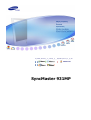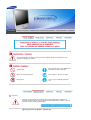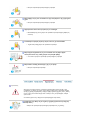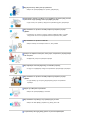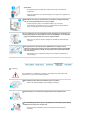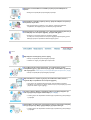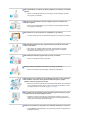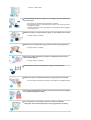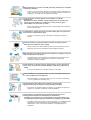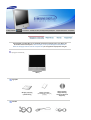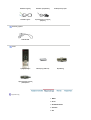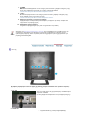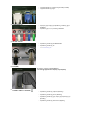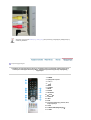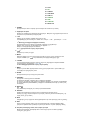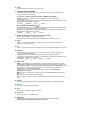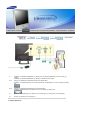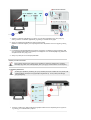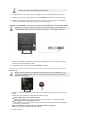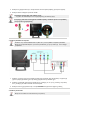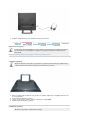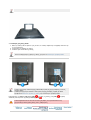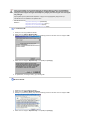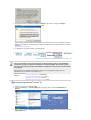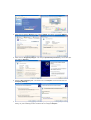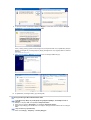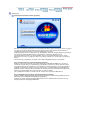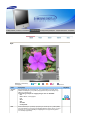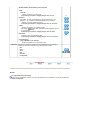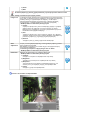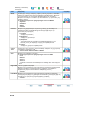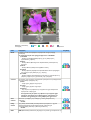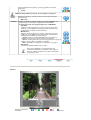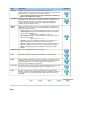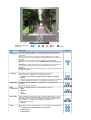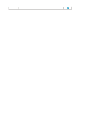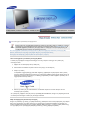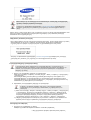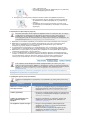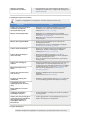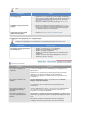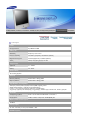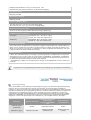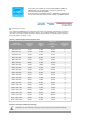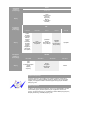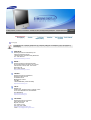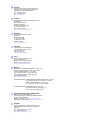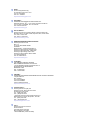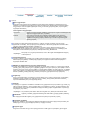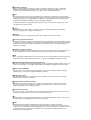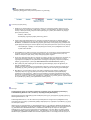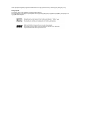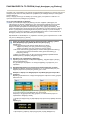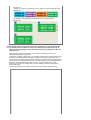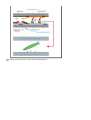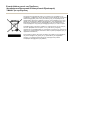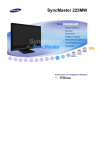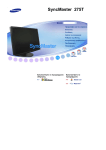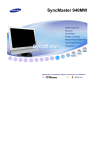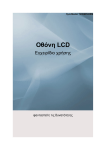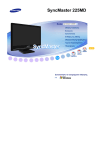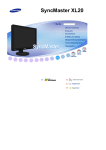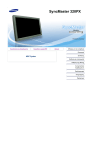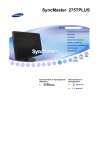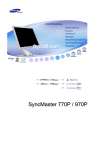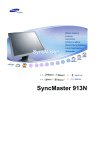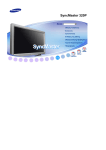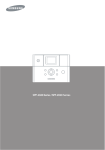Download Samsung 931MP Εγχειρίδιο χρήσης
Transcript
㫖
㫖
㫖
㩷
㫖
㫖
㫖
㫖㫖
㫖 㫖
㫖 㫖
Εγκαταστήστε τα προγράµµατα
Εγκαταστήστε τα προγράµµατα οδήγησης
㫖㩷
㫖
㫖㩷
㫖
㫖
㫖㩷
㫖
G G
㫖 㫖
G G
㫖
GG
SyncMaster 931MP
G
Αν δεν ακολουθήσετε τις οδηγίες που έχουν αυτό το σύµβολο µπορεί να τραυµατιστείτε ή να
προκαλέσετε βλάβη στη συσκευή.
Απαγορεύεται
Ειναι σηµαντικό να το έχετε διαβάσει και
κατανοήσει σε κάθε περίπτωση
Μην το αποσυναρµολογήσετε.
Αποσυνδέστε το φις από την πρίζα
Μην αγγίζετε.
Γείωση για την αποφυγή ηλεκτρικού
σοκ.
Τροφοδοσία
Όταν δεν την χρησιµοποιείτε για παρατεταµένα χρονικά διαστήµατα, ρυθµίστε τον
υπολογιστή σας στη DPMS. Αν χρησιµοποιείτε προφύλαξη οθόνης, ρυθµίστε την στην
λειτουργία ενεργής οθόνης (active screen).
Μην χρησιµοποιείτε φθαρµένο ή χαλαρό φις.
z
Μπορεί να προκληθεί ηλεκτροπληξία ή πυρκαγιά.
Μην τραβήξτε το φις από το καλώδιο και µην ακουµπήστε το φις µε βρεγµένα
χέρια.
z
Μπορεί να προκληθεί ηλεκτροπληξία ή πυρκαγιά.
Χρησιµοποιείτε ένα σωστά γειωµένο φις και υποδοχέα.
z
Μια λανθασµένη γείωση µπορεί να προκαλέσει ηλεκτροπληξία ή βλάβη στη
συσκευή.
Τοποθετήστε το βύσµα ρεύµατος στέρεα, ώστε να µην αποσυνδεθεί.
z
Τυχόν κακή επαφή µπορεί να προκαλέσει πυρκαγιά.
Μην λυγίζετε υπερβολικά το φις και το καλώδιο ούτε να βάζετε βαριά
αντικείµενα πάνω τους, καθώς µπορεί να προκληθεί βλάβη.
z
Αν το κάνετε µπορεί να προκληθεί ηλεκτροπληξία ή πυρκαγιά.
Μην συνδέετε πολλές µπαλαντέζες ή φις σε µια πρίζα.
z
Μπορεί να προκληθεί πυρκαγιά.
Εγκατάσταση
Φροντίστε να επικοινωνήσετε µε κάποιο εξουσιοδοτηµένο κέντρο σέρβις, όταν
εγκαθιστάτε την οθόνη σε χώρους όπου υπάρχει πολύ σκόνη, επικροτούν ακραία
υψηλές ή χαµηλές θερµοκρασίες, υπάρχει υψηλή υγρασία ή χηµικές ουσίες, καθώς
και σε χώρους όπου θα λειτουργεί όλο το 24ωρο, όπως σε αεροδρόµιο, σταθµό
τρένου κ.λπ.
Σε αντίθετη περίπτωση, ενδέχεται να προκληθεί ζηµιά στην οθόνη.
Τοποθετήστε την οθόνη σας σε σηµείο µε χαµηλή υγρασία και την ελάχιστη
δυνατή σκόνη.
z
Μπορεί να προκληθεί ηλεκτροπληξία ή πυρκαγιά εντός της οθόνης .
Μην ρίξτε κάτω την οθόνη όταν την µετακινείτε.
z
Μπορεί να προκληθεί βλάβη στο προϊόν ή τραυµατισµός.
Εγκαταστήστε τη βάση της οθόνης σε µια προθήκη ή σε κάποιο ράφι, µε τέτοιο
τρόπο ώστε να µην προεξέχει από την προθήκη ή το ράφι.
z
Τυχόν πτώση του προϊόντος ενδέχεται να προκαλέσει ζηµιά ή τραυµατισµό.
Μην τοποθετείτε το προϊόν σε ασταθή επιφάνεια ή επιφάνεια µε µικρό
εµβαδόν.
z
Τοποθετήστε το προϊόν σε επίπεδη, σταθερή επιφάνεια, καθώς το προϊόν
ενδέχεται να πέσει και να τραυµατίσει κάποιον περαστικό, ιδίως παιδιά.
Μην τοποθετείτε το προϊόν στο δάπεδο.
z
Μπορεί κάποιος να σκοντάψει επάνω του, ιδίως παιδιά.
Κρατήστε τα εύφλεκτα αντικείµενα, όπως κεριά, εντοµοκτόνα ή τσιγάρα µακριά
από το προϊόν.
z
∆ιαφορετικά, µπορεί να προκληθεί πυρκαγιά.
Μην πλησιάζετε συσκευές θέρµανσης στο καλώδιο ρεύµατος.
z
Η τήξη του περιβλήµατος ενδέχεται να προκαλέσει ηλεκτροπληξία ή πυρκαγιά.
Μην τοποθετείτε το προϊόν σε ασταθή επιφάνεια ή επιφάνεια µε µικρό
εµβαδόν.
z
Η τυχόν άνοδος της εσωτερικής θερµοκρασίας µπορεί να προκαλέσει
πυρκαγιά.
Αφήστε την οθόνη κάτω προσεκτικά.
z
Μπορεί να προκληθεί βλάβη ή να σπάσει.
Μην τοποθετείτε την οθόνη µε την πρόσοψη προς τα κάτω.
z
Μπορεί να πάθει βλάβη η επιφάνεια της οθόνης TFT-LCD.
Η εγκατάσταση επιτοίχιας βάσης πρέπει να γίνει από εξειδικευµένο
προσωπικό.
z
z
Η εγκατάσταση από µη ειδικευµένο προσωπικό µπορεί να προκαλέσει
τραυµατισµό.
Πάντα χρησιµοποιείτε τη συσκευή ανάρτησης που ορίζεται στο εγχειρίδιο του
κατασκευαστή.
Βεβαιωθείτε πως κατά την εγκατάσταση του προϊόντος υπάρχει απόσταση
από τον τοίχο (µεγαλύτερη από 10 cm) για αερισµό.
z
Ο κακός αερισµός µπορεί να προκαλέσει αύξηση της εσωτερικής
θερµοκρασίας του προϊόντος που έχει ως αποτέλεσµα µικρότερη διάρκεια
ζωής των εξαρτηµάτων και µειωµένη απόδοση.
Για να αποφύγετε την ροή του βρόχινου νερού κατά µήκος του καλωδίου της
εξωτερικής κεραίας και την είσοδο του στο σπίτι, βεβαιωθείτε ότι το εξωτερικό
τµήµα του καλωδίου κρέµεται κάτω από το σηµείο εισόδου.
z
Εάν µπει νερό µέσα στο προϊόν, ενδέχεται να προκαλέσει ηλεκτροπληξία ή
πυρκαγιά.
Εάν χρησιµοποιείτε εξωτερική κεραία, βεβαιωθείτε ότι υπάρχει αρκετή
απόσταση ανάµεσα στην κεραία σας και στα παραπλήσια ηλεκτρικά καλώδια
έτσι ώστε να µην έρθουν σε επαφή σε περίπτωση που η κεραία παρασυρθεί
από δυνατό αέρα.
z
Μια κεραία που έχει παρασυρθεί ενδέχεται να προκαλέσει τραυµατισµό ή
ηλεκτροπληξία.
Καθαρισµός
Για να καθαρίσετε το περίβληµα της οθόνης ή την επιφάνεια της οθόνης TFT-LCD,
σκουπίστε την µε ένα νωπό και απαλό ύφασµα.
Μην ψεκάζετε απορρυπαντικό απευθείας επάνω στη οθόνη.
z
Μπορεί να προκληθεί βλάβη, ηλεκτροπληξία ή πυρκαγιά.
Χρησιµοποιήστε το συνιστώµενο απορρυπαντικό µε ένα µαλακό πανί.
Αν ο ακροδέκτης µεταξύ του φις και της ακίδας είναι σκονισµένος ή λερωµένος,
καθαρίστε τον καλά µε ένα στεγνό πανί.
z
Ένας λερωµένος ακροδέκτης µπορεί να προκαλέσει ηλεκτροπληξία ή
πυρκαγιά.
Φροντίστε να αποσυνδέσετε το καλώδιο ρεύµατος προτού καθαρίσετε το
προϊόν.
z
Ενδέχεται να προκληθεί ηλεκτροπληξία ή πυρκαγιά.
Αποσυνδέστε το καλώδιο ρεύµατος από την πρίζα και καθαρίστε το προϊόν µε
ένα µαλακό, στεγνό πανί.
z
Μην χρησιµοποιείτε χηµικά όπως κερί, βενζίνη, οινόπνευµα, διαλυτικά,
εντοµοκτόνα, αποσµητικά χώρου, λιπαντικά ή απορρυπαντικά.
Επικοινωνήστε µε το Κέντρο Σέρβις ή µε το Κέντρο Εξυπηρέτησης Πελατών για
τον καθαρισµό του εσωτερικού τµήµατος, µία φορά κάθε χρόνο.
z
∆ιατηρείτε το εσωτερικό τµήµα του προϊόντος καθαρό.
Η σκόνη που συσσωρεύεται στο εσωτερικό τµήµα για παρατεταµένο χρονικό
διάστηµα, µπορεί να προκαλέσει δυσλειτουργία ή φωτιά.
Λοιπά
Μην αφαιρείτε το κάλυµµα (ή το πίσω µέρος).
z
z
Μπορεί να προκληθεί ηλεκτροπληξία ή πυρκαγιά.
Αναθέστε το σέρβις σε εξειδικευµένο προσωπικό.
Αν η οθόνη σας δεν λειτουργεί κανονικά - πιο συγκεκριµένα, αν κάνει
ασυνήθιστους ήχους ή έχει κάποια περίεργη οσµή - αποσυνδέστε την αµέσως
από την πρίζα και επικοινωνήστε µε έναν εξουσιοδοτηµένο αντιπρόσωπο ή σέρβις.
z
Μπορεί να προκληθεί ηλεκτροπληξία ή πυρκαγιά.
Μην τοποθετείτε το προϊόν σε χώρους που εκτίθενται σε λάδια, καπνό ή
υγρασία. Μην το εγκαθιστάτε στο εσωτερικό οχήµατος.
z
z
Αυτό µπορεί να προκαλέσει δυσλειτουργία, ηλεκτροπληξία ή πυρκαγιά.
Αποφύγετε τη λειτουργία της οθόνης κοντά σε νερό ή σε εξωτερικό χώρο όπου
µπορεί να εκτεθεί σε χιόνι ή βροχή.
Αν πέσει η οθόνη ή φθαρεί το περίβληµα, σβήστε την οθόνη και βγάλτε την
από την πρίζα. Στη συνέχεια επικοινωνήστε µε το Σέρβις.
z
Η οθόνη µπορεί να παρουσιάσει δυσλειτουργία, προκαλώντας ηλεκτροπληξία
ή πυρκαγιά.
Αποσυνδέστε την οθόνη από την παροχή ρεύµατος σε περίπτωση καταιγίδας
και µην αφήνετε την οθόνη αχρησιµοποίητη για µεγάλο διάστηµα.
z
Η οθόνη µπορεί να παρουσιάσει δυσλειτουργία, προκαλώντας ηλεκτροπληξία
ή πυρκαγιά.
Μην προσπαθήστε να κινήστε την οθόνη τραβώντας το καλώδιο ή το καλώδιο
σήµατος.
z
Μπορεί να προκληθεί διακοπή της λειτουργίας, ηλεκτροπληξία ή πυρκαγιά
λόγω ζηµιάς στο καλώδιο.
Μην κινείτε την οθόνη δεξιά ή αριστερά τραβώντας µόνο το καλώδιο ή το
καλώδιο σήµατος.
z
Μπορεί να προκληθεί διακοπή της λειτουργίας, ηλεκτροπληξία ή πυρκαγιά
λόγω ζηµιάς στο καλώδιο.
Μην καλύπτετε τις οπές αερισµού του περιβλήµατος της οθόνης.
z
Ο κακός αερισµός µπορεί να προκαλέσει διακοπή της λειτουργίας ή πυρκαγιά.
Μην τοποθετείτε δοχεία µε νερό, χηµικά προϊόντα ή µεταλλικά αντικείµενα
επάνω στην οθόνη.
z
z
Αυτό µπορεί να προκαλέσει δυσλειτουργία, ηλεκτροπληξία ή πυρκαγιά.
Εάν εισέλθει στην οθόνη κάποια ξένη ουσία, αποσυνδέστε το καλώδιο
ρεύµατος και επικοινωνήστε µε το Κέντρο Σέρβις.
Μην πλησιάζετε εύφλεκτα χηµικά σπρέι ή ουσίες στο προϊόν.
z
Μπορεί να προκληθεί έκρηξη ή πυρκαγιά.
Ποτέ µην εισάγετε µεταλλικά αντικείµενα στις εσοχές της οθόνης.
z
Μπορεί να προκληθεί ηλεκτροπληξία, πυρκαγιά ή τραυµατισµός.
Μην εισάγετε στον αεραγωγό, στην υποδοχή ακουστικών και στις υποδοχές
AV µεταλλικά αντικείµενα, όπως ξυλάκια κινέζικου φαγητού ή καρφιά,
εύφλεκτα υλικά όπως χαρτιά και σπίρτα.
z
Κάτι τέτοιο µπορεί να προκαλέσει ηλεκτροπληξία. Εάν κάποιο ξένο αντικείµενο
ή νερό εισέλθει στο προϊόν, θέστε το εκτός λειτουργίας, αποσυνδέστε το από
την πρίζα και καλέστε το κέντρο τεχνικής υποστήριξης.
Εάν η οθόνη σας είναι σταθερή για ένα εκτεταµένο χρονικό διάστηµα, µπορεί
να εµφανιστεί µια παγωµένη ή θαµπή εικόνα.
z
Αλλάξτε τον τρόπο λειτουργίας στην εξοικονόµηση ενέργειας ή ορίστε µια
κινούµενη εικόνα για την προφύλαξη της οθόνης όταν δεν χρησιµοποιείτε την
οθόνη για ένα εκτεταµένο χρονικό διάστηµα.
Ρυθµίστε την ανάλυση και συχνότητα στα κατάλληλα επίπεδα για το µοντέλο.
z
Τα ακατάλληλα επίπεδα ανάλυσης και συχνότητας µπορούν να προκαλέσουν
προβλήµατα όρασης.
19 ιντσών - 1280 X 1024
Ο προσαρµογέας θα πρέπει να µην είναι σε επαφή µε νερό και εποµένως να
µην είναι υγρός.
z
z
z
Αυτό µπορεί να προκαλέσει ηλεκτροπληξία ή πυρκαγιά.
Μην χρησιµοποιείται τον προσαρµογέα στην ακτή ή σε εξωτερικό χώρο ιδίως
όταν βρέχει ή χιονίζει.
Να είστε προσεκτικοί ώστε να µην βραχεί ο προσαρµογέας καθώς καθαρίζετε
το πάτωµα µε νερό.
Φυλάσσετε όλους τους προσαρµογείς ισχύος τον έναν µακριά από τον άλλον.
z
Υπάρχει κίνδυνος πυρκαγιάς.
Φυλάσσετε τον προσαρµογέα ισχύος µακριά από άλλες πηγές θερµότητας.
z
Υπάρχει κίνδυνος πυρκαγιάς.
Πριν από τη χρήση αφαιρέστε και πετάξτε το περίβληµα βινυλίου από τον
προσαρµογέα ισχύος.
z
Υπάρχει κίνδυνος πυρκαγιάς.
Να φυλάσσετε πάντα τον προσαρµογέα σε µέρη µε καλό εξαερισµό.
Ρυθµίστε τον ήχο στο κατάλληλο επίπεδο όταν χρησιµοποιείτε ακουστικά.
z
Τα πολύ υψηλά επίπεδα ήχου µπορούν να προκαλέσουν προβλήµατα ακοής.
Η συνεχής παρακολούθηση της οθόνης από πολύ µικρή απόσταση ενδέχεται
να προκαλέσει βλάβη στην όραση.
Για να περιορίσετε την κούραση των µατιών, κάνετε ένα διάλειµµα
τουλάχιστον πέντε λεπτών κάθε µία ώρα, όταν χρησιµοποιείτε την οθόνη.
Μην εγκαταστήσετε το προϊόν σε ασταθή ή ανώµαλη επιφάνεια ή σε επιφάνεια
επιρρεπή σε δονήσεις.
z
Τυχόν πτώση του προϊόντος ενδέχεται να προκαλέσει ζηµιά ή τραυµατισµό. Η
χρήση του προϊόντος σε σηµεία επιρρεπή σε δονήσεις ενδέχεται να µειώσει το
χρόνο ζωής του προϊόντος ή να προκαλέσει πυρκαγιά.
Όταν µετακινείτε την οθόνη σβήστε και αποσυνδέστε το καλώδιο
τροφοδοσίας.
Βεβαιωθείτε ότι όλα τα καλώδια, συµπεριλαµβανοµένου του καλωδίου της
κεραίας και των καλωδίων που συνδέονται σε άλλες συσκευές, έχουν
αποσυνδεθεί, όταν µετακινείτε την οθόνη.
z
Αν δεν αποσυνδέσετε ένα καλώδιο µπορεί να καταστραφεί και να προκαλέσει
φωτιά ή ηλεκτροπληξία.
Τοποθετήστε το προϊόν µακριά από τα παιδιά, καθώς µπορεί να κρεµαστούν
από αυτό και να προκαλέσουν ζηµιά.
z
Η πτώση του προϊόντος µπορεί να προκαλέσει τραυµατισµό, ακόµη και
θάνατο.
Όταν δεν πρόκειται να χρησιµοποιήσετε το προϊόν επί µεγάλο χρονικό
διάστηµα, αποσυνδέστε το από την πρίζα.
z
Αλλιώς, ενδέχεται να εκλυθεί θερµότητα από τη συσσωρευµένη σκόνη ή την
φθαρµένη µόνωση και να προκαλέσει ηλεκτροπληξία ή πυρκαγιά.
Μην τοποθετείτε αγαπηµένα αντικείµενα των παιδιών (ή ο,τιδήποτε µπορεί να
προσελκύσει) επάνω στο προϊόν.
z
Τα παιδιά µπορεί να προσπαθήσουν να σκαρφαλώσουν στο προϊόν και να
πιάσουν το αντικείµενο. Το προϊόν µπορεί να πέσει, προκαλώντας
τραυµατισµό, ακόµη και θάνατο.
Όταν αφαιρείτε τις µπαταρίες από το τηλεχειριστήριο, να είστε προσεκτικοί
ώστε να µην τις καταπιούν τα παιδιά. Φυλάξτε τις µπαταρίες µακριά από τα
παιδιά.
z
Σε περίπτωση κατάποσης, επισκεφτείτε αµέσως έναν γιατρό.
Όταν αντικαθιστάτε τις µπαταρίες, βάλτε τις µε την σωστή θέση πολικότητας
+/- όπως υποδεικνύεται στην θήκη τους.
z
Όταν αντικαθιστάτε τις µπαταρίες, βάλτε τις µε την σωστή θέση πολικότητας
+/- όπως υποδεικνύεται στην θήκη τους.
Χρησιµοποιήστε µόνο καθορισµένες κανονικές µπαταρίες. Μην
χρησιµοποιείτε µαζί καινούργιες και µεταχειρισµένες µπαταρίες.
z
Αυτό µπορεί να προκαλέσει διαρροή ή θραύση της µπαταρίας και µπορεί να
οδηγήσει σε πυρκαγιά, τραυµατισµό, ή µόλυνση (βλάβη).
Η µπαταρία (και η επαναφορτιζόµενη µπαταρία) δεν αποτελεί κοινό
απόρριµµα και θα πρέπει να επιστρέφεται για ανακύκλωση.
Ο πελάτης είναι υπεύθυνος για την επιστροφή της χρησιµοποιηµένης ή της
επαναφορτιζόµενης µπαταρίας για ανακύκλωση, ως χρήστης της µπαταρίας.
z
Ο πελάτης µπορεί να επιστρέψει τη χρησιµοποιηµένη ή την επαναφορτιζόµενη
µπαταρία στο πλησιέστερο δηµόσιο κέντρο ανακύκλωσης ή σε κάποιο
κατάστηµα που πωλεί τον ίδιο τύπο µπαταριών ή επαναφορτιζόµενων
µπαταριών.
Παρακαλείσθε να βεβαιωθείτε ότι τα ακόλουθα αντικείµενα εσωκλείονται µε την οθόνη σας.
Αν λείπουν κάποια αντικείµενα, επικοινωνήστε µε τον εξουσιοδοτηµένο αντιπρόσωπο.
Ελάτε σε επαφή µε κάποιον τοπικό αντιπρόσωπο για να αγοράσετε προαιρετικά στοιχεία.
Περιεχόµενα συσκευασίας
Οθόνη
Εγχειρίδιο
Οδηγός γρήγορης
εγκατάστασης
Καλώδιο
Κάρτα εγγύησης
(∆ε διατίθεται σε όλες τις
χώρες)
Οδηγό Χρήσης,
Οδηγό Οθόνης,
Λογισµικό Φυσικού
Χρώµατος
Καλώδιο σήµατος
Καλώδιο τροφοδοσίας
Καλώδιο Ήχουe
Προσαρµογέας συνεχούς
ρεύµατος
Ραδιοφωνική κεραία
πωλείται χωριστά
Καλώδιο DVI
Λοιπά
Τηλεχειριστήριο
Μπαταρίες (AAA X 2)
Ακροδέκτης
Προσαρµογέας κεραίας
ραδιοφώνου
Εµπρόσθια όψη
1. MENU
2. AUTO
3. ENTER/FM RADIO
4. SOURCE
5. PIP
6.
7.
MagicBright™
CH
8. + VOL 9. Πλήκτρο λειτουργίας / Η λυχνία
της ένδειξης
10. Αισθητήρας τηλεχειριστηρίου
1. MENU
Όταν το µενού ρύθµισης οθόνης είναι απενεργοποιηµένο: Χρησιµοποιήστε αυτό το
πλήκτρο για να ανοίξετε το OSD και να ενεργοποιήσετε ένα µαρκαρισµένο στοιχείο µενού.
2. AUTO
Χρησιµοποιήστε αυτό το κουµπί για να ρυθµίσετε αυτόµατα την OSD.
Εάν αλλάξετε την ανάλυση στον πίνακα ελέγχου, θα πραγµατοποιηθεί η λειτουργία AUTO.
>>Κάντε κλικ εδώ για να δείτε ένα κλιπ κινούµενων εικόνων.
3. ENTER / FM RADIO
ENTER : Χρησιµοποιείται για την επιλογή του µενού OSD.
FM RADIO : Ενεργοποιεί / απενεργοποιεί το FM Radio.
Σε κατάσταση PC/DVI, ρυθµίζεται µόνο ο ΗΧΟΣ σε FM Radio.
Σε περιοχές όπου δεν υποστηρίζεται καλώδιο κεραίας, συνδέστε πρώτα τον ακροδέκτη µε
την κεραία της τηλεόρασης.
Σε γενική κατάσταση ΠΗΓΗ ΒΙΝΤΕΟ, ρυθµίζεται σε FM RADIO, θέτοντας την οθόνη εκτός
λειτουργίας.
>>Κάντε κλικ εδώ για να δείτε ένα κλιπ κινούµενων εικόνων.
4. SOURCE
Αλλάζει από κατάσταση λειτουργίας PC σε κατάσταση λειτουργίας βίντεο.
Αλλαγή της πηγής επιτρέπεται µόνο σε εξωτερικές συσκευές που είναι συνδεδεµένες, την
στιγµή εκείνη, µε την οθόνη.
Για να αλλάξετε καταστάσεις λειτουργίας οθόνης::
[PC]
[DVI]
[TV]
[Ext.]
[AV]
[S-Video]
[Component]
>>Κάντε κλικ εδώ για να δείτε ένα κλιπ κινούµενων εικόνων.
NOTE : Το Scart χρησιµοποιείται κυρίως στην Ευρώπη.
>> > Συστήµατα µετάδοσης (εκποµπής)
5. PIP ( ∆ιαθέσιµες καταστάσεις λειτουργίας PC/DVI )
Στην κατάσταση λειτουργίας PC, ενεργοποιεί τις οθόνες TV ή βίνετο στην κατάσταση
λειτουργίας PIP.
>>Κάντε κλικ εδώ για να δείτε ένα κλιπ κινούµενων εικόνων.
6. MagicBright™ [ ] ( ∆ιαθέσιµες καταστάσεις λειτουργίας PC/DVI )
Το MagicBright™ είναι ένα νέο χαρακτηριστικό που παρέχει το βέλτιστο περιβάλλον
θέασης ανάλογα µε τα περιεχόµενα της εικόνας που βλέπετε. ∆ιατίθενται τρεις διαφορετικές
καταστάσεις λειτουργίας: Κείµενο, ∆ιαδίκτυο και Ψυχαχωγία. Η κάθε κατάσταση λειτουργίας
έχει τη δική της προ-ρυθµισµένη τιµή φωτεινότητας. Εύκολα µπορείτε να επιλέξετε µια από
τις τρεις ρυθµίσεις πατώντας απλά τα κουµπιά ελέγχου MagicBright™.
1) Text : Κανονική Φωτεινότητα
Για έγγραφα ή εργασίες που περιλαµβάνουν µεγάλα κείµενα.
2) Internet : Μέση Φωτεινότητα
Για την εργασία µε διάφορες εικόνες, όπως είναι κείµενα και γραφικά.
3) Entertain : Υψηλή Φωτεινότητα
Για την παρακολούθηση κινούµενων εικόνων, όπως είναι ένα DVD ή VCD.
4) Custom
Παρόλο που οι τιµές έχουν επιλεχθεί µε προσοχή από τους µηχανικούς µας, οι
προκαθορισµένες τιµές µπορεί να µην είναι ικανοποιητικές για τα µάτια σας, ανάλογα
µε τις προτιµήσεις σας.
Σε αυτή την περίπτωση, ρυθµίστε τη Φωτεινότητα και το Κοντράστ, χρησιµοποιώντας
το µενού OSD.
>>Κάντε κλικ εδώ για να δείτε ένα κλιπ κινούµενων εικόνων.
7.
CH
Μετακινείται κατακόρυφα από το ένα στοιχείο µενού στο άλλο ή ρυθµίζει επιλεγµένες τιµές
µενού. Στην κατάσταση λειτουργίας TV, επιλέγει τηλεοπτικά κανάλια.
>>Κάντε κλικ εδώ για να δείτε ένα κλιπ κινούµενων εικόνων.
8. + VOL Μετακινείται οριζόντια από το ένα στοιχείο µενού στο άλλο ή ρυθµίζει επιλεγµένες τιµές
µενού. Ρυθµίζει επίσης την ένταση του ήχου.
>>Κάντε κλικ εδώ για να δείτε ένα κλιπ κινούµενων εικόνων.
9. Πλήκτρο λειτουργίας / Η λυχνία της ένδειξης
Χρησιµοποιήστε το κουµπί αυτό για να ανάψετε ή να σβήσετε την οθόνη. / Ανάβει όταν
ενεργοποιείτε την παροχή ισχύος.
10. Αισθητήρας τηλεχειριστηρίου
Στοχεύστε το τηλεχειριστήριο προς αυτό το σηµείο πάνω στην Οθόνη.
Ανατρέξτε στηΛειτουργία εξοικονόµησης ενέργειας που περιγράφεται στο εγχειρίδιο χρήσης για
περισσότερες πληροφορίες που αφορούν τις λειτουργίες εξοικονόµησης ενέργειας. Για την
εξοικονόµηση ενέργειας, κλείστε την οθόνη όταν δεν τη χρειάζεστε ή δεν τη χρησιµοποιείτε για
µεγάλα χρονικά διαστήµατα.
Πίσω όψη
(Η ρύθµιση παραµέτρων στο πίσω µέρος της οθόνης µπορεί να ποικίλλει από προϊόν σε προϊόν.)
1. DC 14V
Αυτό το προϊόν µπορεί να χρησιµοποιηθεί µε εναλλασσόµενο
ρεύµα 90 ~ 264VAC
(Η τάση ρυθµίζεται αυτόµατα από τον προσαρµογέα ισχύος)
2. DVI/PC IN
z
Τερµατικό Σύνδεσης Υπολογιστή(DVI(HDCP))
z
z
Τερµατικό Σύνδεσης Υπολογιστή(15 Ακίδες D-SUB)
Τερµατικό Σύνδεσης Ήχου
3. COMPONENT IN
z
Αριστερός (Α)/ ∆εξιός (∆) ακροδέκτης σύνδεσης ήχου
DVD/DTV.
Ακροδέκτης (PR, PB,Y) συσκευής DVD/DTV
z
Ακροδέκτης σύνδεσης FM RADIO ANT
z
4. FM ANT / ANT IN
z
Ακροδέκτης σύνδεσης TV
>> > Connecting TV
5. EXT(RGB)
Ακροδέκτης σύνδεσης EXT(RGB)(EXT)
- Το Scart χρησιµοποιείται κυρίως στην Ευρώπη.
6. S-VIDEO / VIDEO / L-AUDIO-R /
z
Ακροδέκτης σύνδεσης S-βίντεο (Είσοδος)
z
Ακροδέκτης σύνδεσης βίντεο (Είσοδος)
z
z
Ακροδέκτης σύνδεσης ήχου, ∆εξιός (∆) /Αριστερός (Α)
(Είσοδος)
Ακροδέκτης σύνδεσης ακουστικών (Έξοδος)
Ανατρέξτε στην ενότητα Σύνδεση της οθόνης σας για περισσότερες πληροφορίες αναφορικά µε τις
συνδέσεις καλωδίων.
Κουµπιά Τηλεχειριστηρίου
Η απόδοση του τηλεχειριστηρίου µπορεί να επηρεαστεί από µια τηλεόραση ή άλλη ηλεκτρονική
συσκευή που λειτουργεί κοντά στην οθόνη, προκαλώντας δυσλειτουργία λόγω παρεµβολής
συχνοτήτων.
1. POWER
2. Αριθµητικά κουµπιά
3. +100, -/-4. -
+
5. MUTE
6. TTX/MIX
7. MENU
8. ENTER
9. FM RADIO
10.
CH/P
11. SOURCE
12. INFO
13. EXIT
14. Κουµπιά µετακίνησης επάνω, κάτω,
δεξιά, αριστερά
15. AUTO
16. P.MODE, M/B (MagicBright™)
17. P.SIZE
18. STILL
19. PIP
20. S.MODE
21. DUAL/MTS
22. PRE-CH
23. SOURCE
24. SIZE
25. POSITION
26. MAGIC-CH
1. POWER
Χρησιµοποιήστε αυτό το πλήκτρο για να ανοίξετε και να κλείσετε την οθόνη.
2. Αριθµητικά κουµπιά
Επιλέξτε TV κανάλια στην κατάσταση λειτουργίας TV. Μπορείτε να χρησιµοποιήσετε αυτό το
κουµπί και στην κατάσταση λειτουργίας PIP.
3. +100
Πατήστε για να επιλέξετε κανάλια πάνω από το 100.
Για παράδειγµα, για να επιλέξετε το κανάλι 121, πατήστε +100 , µετά πατήστε
1 .
-/-- (Επιλογή µονοψήφιου /διψήφιου καναλιού )
Χρησιµοποιείται για να επιλέξετε ένα κανάλι µε αριθµό 10 ή µεγαλύτερο.
Πατήστε αυτό το κουµπί, και θα εµφανιστεί το σύµβολο "--".
Εισάγετε τον διψήφιο αριθµό του καναλιού.
Το -/-- χρησιµοποιείται κυρίως στην Ευρώπη.
2
και
4. +
Ρυθµίστε την ένταση του ήχου.
5. MUTE
∆ιακόπτει (αφαιρεί τον ήχο) προσωρινά την έξοδο του ήχου. Ο ήχος επανέρχεται εάν
πατηθεί το MUTE ή το + στην κατάσταση λειτουργίας Mute (χωρίς ήχο).
6. TTX/MIX
Τα τηλεοπτικά κανάλια παρέχουν γραπτές υπηρεσίες πληροφοριών διαµέσου teletext.
Για περισσότερες πληροφορίες > TTX / MIX
Το TTX / MIX χρησιµοποιείται κυρίως στην Ευρώπη.
7. MENU
Ανοίγει το µενού OSD. Χρησιµοποιείται επίσης για την έξοδο από το µενού OSD ή την
επιστροφή στο προηγούµενο µενού.
8. ENTER
Χρησιµοποιείται για την επιλογή του µενού OSD.
9. FM RADIO
Ενεργοποιεί / απενεργοποιεί το FM Radio.
Σε κατάσταση PC/DVI, ρυθµίζεται µόνο ο ΗΧΟΣ σε FM Radio.
Σε περιοχές µε ασθενές σήµα, µπορεί να εµφανιστεί θόρυβος ενώ εκπέµπει το FM RADIO.
Σε γενική κατάσταση ΠΗΓΗ ΒΙΝΤΕΟ, ρυθµίζεται σε FM RADIO, θέτοντας την οθόνη εκτός
λειτουργίας.
10.
CH/P
Στην κατάσταση λειτουργίας TV, επιλέγει τηλεοπτικά κανάλια.
11. SOURCE
Αλλάζει από κατάσταση λειτουργίας PC σε κατάσταση λειτουργίας βίντεο.
Αλλαγή της πηγής επιτρέπεται µόνο σε εξωτερικές συσκευές που είναι συνδεδεµένες, την
στιγµή εκείνη, µε την οθόνη.
12. INFO
Πληροφορίες για την τρέχουσα εικόνα εµφανίζονται στην πάνω αριστερή γωνία της οθόνης.
13. EXIT
Όταν το µενού ρύθµισης οθόνης είναι ενεργοποιηµένο: Με το πλήκτρο Έξοδος (Exit)
µπορείτε να εξέλθετε από την οθόνη του µενού ή να κλείσετε το µενού ρύθµισης οθόνης.
14. Κουµπιά µετακίνησης επάνω, κάτω, δεξιά, αριστερά
Μετακινείται οριζόντια, κατακόρυφα από το ένα στοιχείο µενού στο άλλο ή ρυθµίζει
επιλεγµένες τιµές µενού.
15. AUTO
Ρυθµίζει αυτόµατα την ένδειξη της οθόνης.(PC)
16. P.MODE, M/B (MagicBright™)
Όταν πατάτε αυτό το κουµπί, στο κέντρο του κάτω µέρους της οθόνης, εµφανίζεται η
τρέχουσα κατάσταση λειτουργίας.
TV / AV / Ext. / S-Video /Component Mode : P.MODE( Picture Mode )
Η οθόνη έχει τέσσερις αυτόµατες ρυθµίσεις εικόνας που είναι εργοστασιακά
προκαθορισµένες.
Στη συνέχεια, πατήστε ξανά το κουµπί, για να µετακινηθείτε µέσα από τις διαθέσιµες προδιαµορφωµένες καταστάσεις λειτουργίας.
( Dynamic
Standard
Movie
Custom )
PC / DVI Mode : M/B ( MagicBright™ )
Το MagicBright είναι ένα νέο χαρακτηριστικό που παρέχει το βέλτιστο περιβάλλον θέασης
ανάλογα µε τα περιεχόµενα της εικόνας που βλέπετε.
Στη συνέχεια, πατήστε ξανά το κουµπί, για να µετακινηθείτε µέσα από τις διαθέσιµες προδιαµορφωµένες καταστάσεις λειτουργίας.
( Entertain
Internet
Text
Custom )
17. P.SIZE - Μη διαθέσιµα σε κατάσταση λειτουργίας PC/DVI
Πατήστε για να αλλάξετε το µέγεθος της οθόνης.
Τα Zoom1, Zoom2 δεν είναι διαθέσιµα στα 1080i(ή πάνω από 720p) του DTV.
18. STILL
Πατήστε το κουµπί µια φορά για να "παγώσετε" την οθόνη. Πατήστε το ξανά για να
ακυρώσετε τη λειτουργία αυτή.
19. PIP
Πατήστε το κουµπί PIP για να ενεργοποιήσετε/ απενεργοποιήσετε (On/Off) την οθόνη PIP.
20. S.MODE
Όταν πατάτε αυτό το κουµπί, στο κέντρο του κάτω µέρους της οθόνης, εµφανίζεται η
τρέχουσα κατάσταση λειτουργίας.
Η οθόνη έχει έναν ενσωµατωµένο στερεοφωνικό ενισχυτή υψηλής πιστότητας.
Στη συνέχεια, πατήστε ξανά το κουµπί, για να µετακινηθείτε µέσα από τις διαθέσιµες προδιαµορφωµένες καταστάσεις λειτουργίας.
( Standard
Music
Movie
Speech
Custom )
21. DUAL / MTS
DUAL : Χρησιµοποιήστε το κουµπί DUAL στο τηλεχειριστήριο για να επιλέξετε Stereo
(Στερεοφωνικό) ή Mono (Μονοφωνικό) όταν η οθόνη είναι σε κατάσταση λειτουργίας TV.
STEREO/MONO, DUAL l / DUAL ll και MONO/NICAM MONO/NICAM STEREO µπορούν να
λειτουργήσουν ανάλογα µε τον τύπο εκποµπής, αν πατήσετε το κουµπί DUAL του
τηλεχειριστηρίου, ενώ παρακολουθείτε TV.
Εναλλάσσει τις επιλογές MONO/STEREO, DUAL 1/DUAL 2 και MONO/NICAM
MONO/NICAM STEREO.
MTS : Μπορείτε να επιλέξετε την κατάσταση λειτουργίας MTS (Multichannel Television
Stereo).
Mono, Stereo, SAP (Separate Audio Program)
Θέστε το 'MTS' στο ON για να επιλέξετε Mono (Μονοφωνικό), Stereo (Στερεοφωνικό) ή
SAP.
22. PRE-CH
Αυτό το κουµπί χρησιµοποιείται για να επιστρέψετε στο αµέσως προηγούµενο κανάλι.
23. SOURCE
Επιλέγει την πηγή εικόνας βίντεο.(PIP)
24. SIZE
Μπορείτε να εναλλάξετε το µέγεθος εικόνας.
25. POSITION
Αλλαγή της θέσης του παραθύρου PIP.
26. MAGIC-CH
Το MagicChannel σας επιτρέπει να παρακολουθείτε µόνο ορισµένα κανάλια.
Η λειτουργία αυτή είναι διαθέσιµη µόνο στην Κορέα.
1.
Συνδέστε το καλώδιο τροφοδοσίας της οθόνης σας στη θύρα τροφοδοσίας στο πίσω µέρος της
οθόνης.
Συνδέστε το καλώδιο τροφοδοσίας της οθόνης σε κάποια κοντινή πρίζα.
2-1.
Χρήση του (αναλογικού) ακροδέκτη D-sub στην κάρτα video.
Συνδέστε το καλώδιο σήµατος στον συζευκτήρα D-sub 15 ακροδεκτών στο πίσω τµήµα της οθόνης
σας.
2-2.
Χρήση του (ψηφιακού) ακροδέκτη DVI στην κάρτα video.
Συνδέστε το Καλώδιο DVI στη Θύρα DVI στο πίσω τµήµα της Οθόνης σας.
3.
Συνδέστε το καλώδιο ήχου της οθόνης σας στη θύρα ήχου στο πίσω µέρος του υπολογιστή.
4.
Ανοίξτε την οθόνη και τον υπολογιστή
2. Σύνδεση Macintosh
1. Συνδέστε το καλώδιο τροφοδοσίας της οθόνης σας στη θύρα τροφοδοσίας στο πίσω µέρος της
οθόνης. Συνδέστε το καλώδιο τροφοδοσίας της οθόνης σε κάποια κοντινή πρίζα.
2. Χρήση του (αναλογικού) ακροδέκτη D-sub στην κάρτα video.
Συνδέστε το καλώδιο σήµατος στον συζευκτήρα D-sub 15 ακροδεκτών στο πίσω τµήµα της οθόνης
σας.
3. Για παλαιότερα µοντέλα Macintosh θα χρειαστεί να ρυθµίσετε τον διακόπτη ελέγχου ανάλυσης DIP
στον προσαρµογέα Macintosh (προαιρετικό) που αναφέρεται στον πίνακα διαµόρφωσης διακοπτών
που φαίνεται στο πίσω µέρος του.a
4. Ανοίξτε την οθόνη και τον υπολογιστή Macintosh.
Σύνδεση των άλλων συσκευών
Αυτή η οθόνη επιτρέπει στον χρήστη να την συνδέσει µε συσκευές εισόδου όπως συσκευές
αναπαραγωγής DVD, VCR, εικονογράφους, DTV ή TV χωρίς να αποσυνδέσει τον υπολογιστή.
1-1. Σύνδεση AV Devices
Η οθόνη έχει ακροδέκτες σύνδεσης AV για την σύνδεση συσκευών εισόδου AV όπως DVD, VCR
ή Εικονογράφους. Μπορείτε να ευχαριστηθείτε σήµατα AV εφ όσον η οθόνη είναι ανοιχτή
(ενεργοποιηµένη).
1. Συσκευές εισόδου όπως DVD, VCR ή Εικονογράφοι συνδέονται στον ακροδέκτη βίντεο ή S-βίντεο
της οθόνης µε το καλώδιο RCA ή S-βίντεο
S-Video, RCA cable and EXT(RGB) cable is optional.
2. Έπειτα ξεκινήστε το DVD, VCR ή τους Εικονογράφους µε την εισαγωγή κασέτας ή δίσκου DVD.
3. Επιλέξτε AV ή S-βίντεο χρησιµοποιώντας το κουµπί SOURCE στο µπροστινό τµήµα της οθόνης.
4. Συνδέστε τους ακροδέκτες ήχου (∆) και (Α) του DVD, VCR ή των εικονογράφων στον δεξιό (∆) και
αριστερό (Α) ακροδέκτη εισόδου ήχου της οθόνης µε τα καλώδια ήχου.
1-2. Σύνδεση του EXT.(RGB) - Η λειτουργία αυτή αφορά µόνο ΣΥΣΚΕΥΗ AV που υποστηρίζει SCART
Συνδέστε στην είσοδο των συσκευών DVD εάν η συσκευή έχει ακροδέκτη DVD. Μπορείτε να
παρακολουθήσετε DVD συνδέοντας το DVD µε την οθόνη εφ όσον υπάρχει τροφοδοσία.
1. Συνδέστε ένα καλώδιο εικόνας βίντεο ανάµεσα στις υποδοχές EXT στην οθόνη και στις υποδοχές
EXT στην συσκευή αναπαραγωγής DVD.
2. Επιλέξτε Ext. (Εξωτ.) πατώντας το κουµπί SOURCE στην οθόνη.
2. Σύνδεση TV
Μπορείτε να δείτε τηλεοπτικά προγράµµατα στην οθόνη εάν αυτή είναι συνδεδεµένη µε µια
κεραία ή µε ένα καλώδιο CATV χωρίς να εγκαταστήσετε οποιοδήποτε ξεχωριστό λογισµικό ή
υλικό τηλεοπτικής λήψης.
1. Συνδέστε το οµοαξονικό καλώδιο κεραίας ή CATV στον ακροδέκτη της κεραίας στο πίσω µέρος της
οθόνης.
Χρειάζεται να χρησιµοποιήσετε ένα οµοαξονικό καλώδιο κεραίας.
Όταν χρησιµοποιείτε µια εσωτερική κεραία.
Ελέγξτε τον ακροδέκτη της κεραίας πρώτα στον τοίχο και συνδέστε το καλώδιο της κεραίας.
Όταν χρησιµοποιείτε µια εξωτερική κεραία.
Εάν χρησιµοποιείτε εξωτερική κεραία, χρησιµοποιήστε, αν είναι δυνατόν, κάποιον επαγγελµατία
για να κάνει την εγκατάσταση.
Για να συνδέσετε το καλώδιο RF στον ακροδέκτη εισόδου της κεραίας:
Κρατήστε το χάλκινο τµήµα του καλωδίου RF ίσιο.
2. Ανοίξτε την οθόνη.
3. Επιλέξτε TV χρησιµοποιώντας το κουµπί Source από τα κουµπιά ρύθµισης εξωτερικού σήµατος.
4. Επιλέξτε κάποιο επιθυµητό τηλεοπτικό κανάλι.
Προκαλείται φτωχή λήψη από ασθενές σήµα;
Αγοράστε και τοποθετήστε έναν ενισχυτή σήµατος για καλύτερη λήψη.
Σε περιοχές όπου δεν υποστηρίζεται καλώδιο κεραίας, συνδέστε πρώτα τον ακροδέκτη
µε την κεραία της τηλεόρασης.
3. Σύνδεση DVD/DTV Set Top Box.
Συνδέστε στην είσοδο DVD/DTV Set Top Box εάν η συσκευή διαθέτει ακροδέκτη DVD/DTV.
Μπορείτε να παρακολουθήσετε την συσκευή συνδέοντας την µε την οθόνη εφ όσον υπάρχει
τροφοδοσία.
1. Συνδέστε την αριστερή (Α) και την δεξιά (∆) έξοδο ήχου στο DVD / DTV set top box µε την αριστερή
(Α) και την δεξιά (∆) είσοδο ήχου στην οθόνη χρησιµοποιώντας καλώδια ήχου.
2. Συνδέστε ένα καλώδιο εικόνας βίντεο ανάµεσα στις υποδοχές ( PR, PB,Y) της συσκευής στην οθόνη
και τις υποδοχές PR, PB,Y στο DVD / DTV set top box.
3. Επιλέξτε συσκευή χρησιµοποιώντας το κουµπί SOURCE στο µπροστινό τµήµα της οθόνης.
4. Σύνδεση ακουστικών
Μπορείτε να συνδέσετε τα ακουστικά σας στην οθόνη.
1. Συνδέστε τα ακουστικά σας στον ακροδέκτη σύνδεσης ακουστικών.
Χρησιµοποιώντας τη βάση
Η οθόνη αυτή υποστηρίζει διάφορους τύπους κανονικών (στάνταρ) βάσεων VESA. Θα χρειαστεί
είτε να διπλώσετε είτε να αφαιρέσετε την βάση που χρησιµοποιείται για να τοποθετήσετε µια
βάση VESA.
∆ίπλωµα της βάσης | Αφαίρεση της βάσης | Τοποθέτηση µιας βάσης VESA
1. ∆ίπλωµα της βάσης
Μπορείτε να δώσετε κλίση από 0 έως 90 µοίρες στην οθόνη. Όταν είναι πλήρως αναδιπλωµένη,
η βάση µετατρέπεται σε βολικό στήριγµα για την µετακίνηση της οθόνης.
1. Βάλτε την οθόνη LCD να «βλέπει» προς τα κάτω, σε επίπεδη επιφάνεια µε ένα µαξιλάρι από κάτω για
να την προστατεύει.
2. Αποσυνδέστε τα καλώδια της οθόνης.
3. Γείρετε την οθόνη προς τα πίσω, όσο πάει, πατώντας το κουµπί FOLD.
4. Συνδέστε ξανά τα καλώδια της οθόνης.
2. Αφαίρεση της βάσης
Μπορείτε να ξεχωρίσετε τη βάση από την οθόνη.
3. Τοποθέτηση µιας βάσης VESA
1. Βάλτε την οθόνη LCD να «βλέπει» προς τα κάτω, σε επίπεδη επιφάνεια µε ένα µαξιλάρι από κάτω για
να την προστατεύει.
2. Αποσυνδέστε τα καλώδια της οθόνης.
3. Συνδέστε ξανά τα καλώδια της οθόνης.
Όταν είναι διαχωρισµένη η βάση της οθόνης, µπορείτε να τοποθετήσετε µια βάση VESA.
Η οθόνη υποστηρίζει πλαίσια στήριξης VESA καθιερωµένα για χρήση µε διάφορες συσκευές
στήριξης VESA.
Η οθόνη αυτή δέχεται µια 100mm x 100mm βάση στήριξης διεπαφής συµβατή µε VESA.
Χρειάζεται να διπλώσετε την βάση της οθόνης πριν τοποθετήσετε µια βάση VESA.
Ευθυγραµµίστε τις τέσσερις οπές για τις βίδες
στην βάση της οθόνης µε τις οπές
VESA και µετά στερεώστε την βάση µε τέσσερις βίδες
στην βάση
.
Η Samsung Electronics δεν θα είναι υπεύθυνη για βλάβες που προκαλούνται από την
χρησιµοποίηση κάποιας βάσης άλλης από τις καθορισµένες.
Όταν σας προτρέψει το λειτουργικό σύστηµα του οδηγού οθόνης, εισάγετε το CD-ROM που
εσωκλείεται µε αυτήν την οθόνη. Η εγκατάσταση του οδηγού διαφέρει λίγο από λειτουργικό
σύστηµα σε λειτουργικό σύστηµα. Ακολουθήστε τις οδηγίες που αντιστοιχούν στο λειτουργικό
σας σύστηµα.
Προετοιµάστε µια κενή δισκέτα και κατεβάστε το αρχείο του προγράµµατος οδηγού από την
τοποθεσία ιστού στο ∆ιαδίκτυο που φαίνεται εδώ.
z
Τοποθεσία ιστού στο
http://www.samsung.com/ (Worldwide)
∆ιαδίκτυο:
http://www.samsung.com/monitor/ (Η.Π.Α.)
http://www.sec.co.kr/monitor/ (Κορέα)
http://www.samsungmonitor.com.cn/ (Κίνα)
Για τα Windows ME
1. Εισάγετε το CD στη µονάδα CD -ROM.
2. Κάντε κλικ στο "Οδηγός Windows ME".
3. Επιλέξτε το µοντέλο της οθόνης σας από τον κατάλογο µοντέλων και κάντε κλικ στο πλήκτρο "OK".
4. Κάντε κλικ στο πλήκτρο "Εγκατάσταση" στο παράθυρο "Προσοχή".
5. Η εγκατάσταση του οδηγού οθόνης έχει ολοκληρωθεί.
Windows XP/2000
1. Εισάγετε το CD στη µονάδα CD -ROM.
2. Κάντε κλικ στο "Οδηγός Windows XP/2000".
3. Επιλέξτε το µοντέλο της οθόνης σας από τον κατάλογο µοντέλων και κάντε κλικ στο πλήκτρο "OK".
4. Κάντε κλικ στο πλήκτρο "Εγκατάσταση" στο παράθυρο "Προσοχή".
5. Αν µπορείτε να δείτε το ακόλουθο παράθυρο "Μήνυµα", κάντε κλικ στο πλήκτρο "Συνέχεια
Αναζήτησης". Έπειτα κάντε κλικ στο πλήκτρο "OK" .
Αυτός ο οδηγός οθόνης βρίσκεται υπό κατοχύρωση του λογότυπου MS, και η εγκατάσταση αυτή δεν
βλάπτει το σύστηµά σας. Ο κατοχυρωµένος οδηγός θα δηµοσιευτεί στην Αρχική Σελίδα των Οθονών
Samsung
http://www.samsung.com/
6. Η εγκατάσταση του οδηγού οθόνης έχει ολοκληρωθεί.
Windows XP | Windows 2000 |Windows Me |Windows NT | Linux
Όταν σας προτρέψει το λειτουργικό σύστηµα του οδηγού οθόνης, εισάγετε το CD-ROM που
εσωκλείεται µε αυτήν την οθόνη. Η εγκατάσταση του οδηγού διαφέρει λίγο από λειτουργικό
σύστηµα σε λειτουργικό σύστηµα. Ακολουθήστε τις οδηγίες που αντιστοιχούν στο λειτουργικό
σας σύστηµα.
Προετοιµάστε µια κενή δισκέτα και κατεβάστε το αρχείο του προγράµµατος οδηγού από την
τοποθεσία ιστού στο ∆ιαδίκτυο που φαίνεται εδώ.
z
Τοποθεσία ιστού στο
http://www.samsung.com/ (Worldwide)
∆ιαδίκτυο:
http://www.samsung.com/monitor/ (Η.Π.Α.)
http://www.sec.co.kr/monitor/ (Κορέα)
http://www.samsungmonitor.com.cn/ (Κίνα)
Λειτουργικό Σύστηµα Microsoft® Windows® XP
1. Εισάγετε το CD στην µονάδα CD -ROM.
2. Κάντε κλικ "Έναρξη" —> "Πίνακας Ελέγχου" έπειτα κάντε κλικ στο εικονίδιο "Εµφάνιση και
Θέµατα".
3. Κάντε κλικ στο εικονίδιο "Προβολή" και επιλέξτε την καρτέλα "Ρυθµίσεις" έπειτα κάντε κλικ στο "Για
Προχωρηµένους...".
4. Κάντε κλικ στο πλήκτρο "Ιδιότητες" στην καρτέλα "Οθόνη" και επιλέξτε την καρτέλα "Οδηγός".
5. Κάντε κλικ στο "Ενηµέρωση Οδηγού.." και επιλέξτε "Εγκατάσταση από λίστα ή.." έπειτα κάντε κλικ
στο πλήκτρο "Επόµενο".
6. Επιλέξτε "Μην αναζητήσεις, θα.." έπειτα κάντε κλικ στο "Επόµενο" και έπειτα κάντε κλικ στο
"Εισαγωγή δισκέτας".
7. Κάντε κλικ στο πλήκτρο "Αναζήτηση" έπειτα επιλέξτε A:(D:\Οδηγός) και επιλέξτε το µοντέλο της
οθόνης σας στον κατάλογο µοντέλων και κάντε κλικ στο πλήκτρο "Επόµενο".
8. Αν µπορείτε να δείτε το ακόλουθο παράθυρο "Μήνυµα", έπειτα κάντε κλικ στο πλήκτρο "Συνέχεια
Αναζήτησης". Έπειτα κάντε κλικ στο πλήκτρο "OK".
Αυτός ο οδηγός οθόνης βρίσκεται υπό κατοχύρωση του λογότυπου MS, και η εγκατάσταση αυτή δεν
βλάπτει το σύστηµά σας. Ο κατοχυρωµένος οδηγός θα δηµοσιευτεί στην Αρχική Σελίδα των Οθονών
Samsung
http://www.samsung.com/
9. Κάντε κλικ στο πλήκτρο "Κλείσιµο" έπειτα κάντε κλικ στο πλήκτρο "OK" συνεχώς.
10. Η εγκατάσταση του οδηγού οθόνης έχει ολοκληρωθεί.
Λειτουργικό Σύστηµα Microsoft® Windows® 2000
Όταν δείτε στην οθόνη σας "Η Ψηφιακή Υπογραφή ∆εν Βρέθηκε", ακολουθήστε αυτά τα
βήµατα.
1. Επιλέξτε το πλήκτρο "OK" στο παράθυρο "Εισάγετε δισκέτα".
2. Κάντε κλικ στο πλήκτρο "Αναζήτηση" στο παράθυρο "Απαιτείται Αρχείο".
3. Επιλέξτε A:(D:\Οδηγός) έπειτα κάντε κλικ στο πλήκτρο "Άνοιγµα" και έπειτα κάντε κλικ στο πλήκτρο
"OK".
Πώς να κάνετε την εγκατάσταση
1. Κάντε κλικ "Έναρξη" , "Ρυθµίσεις" , "Πίνακας Ελέγχου ".
2. Κάντε διπλό κλικ στο εικονίδιο "Προβολή" .
3. Επιλέξτε την καρτέλα "Ρυθµίσεις" και έπειτα κάντε κλικ στο "Για προχωρηµένους..".
4. Επιλέξτε "Οθόνη".
1η Περίπτωση:Αν το πλήκτρο "Ιδιότητες" είναι ανενεργό, σηµαίνει πως έχουν ρυθµιστεί σωστά οι
παράµετροι της οθόνης σας. Σταµατήστε την εγκατάσταση.
2η Περίπτωση:Αν το πλήκτρο "Ιδιότητες" είναι ενεργό, κάντε κλικ στον πλήκτρο "Ιδιότητες" και
ακολουθήστε τα επόµενα βήµατα.
5. Κάντε κλικ στο "Οδηγός", έπειτα κάντε κλικ στο "Ενηµέρωση Οδηγού.." και έπειτα κάντε κλικ στο
πλήκτρο "Επόµενο".
6. Επιλέξτε "Προβολή καταλόγου των γνωστών οδηγών για αυτή την συσκευή για να επιλέξω
συγκεκριµένο οδηγό" έπειτα κάντε κλικ στο "Επόµενο" και έπειτα κάντε κλικ στο "Εισαγωγή
δισκέτας".
7. Κάντε κλικ στο πλήκτρο "Αναζήτηση" και επιλέξτε A:(D:\Οδηγός).
8. Κάντε κλικ στο πλήκτρο "Άνοιγµα", έπειτα κάντε κλικ στο πλήκτρο "OK".
9. Επιλέξτε το µοντέλο της οθόνης σας και κάντε κλικ στο πλήκτρο"Επόµενο" έπειτα κάντε κλικ στο
πλήκτρο "Επόµενο".
10. Κάντε κλικ στο πλήκτρο"Τέλος" και έπειτα στο πλήκτρο "Κλείσιµο".
Αν µπορείτε να δείτε το παράθυρο "Η Ψηφιακή Υπογραφή ∆εν Βρέθηκε ", κάντε κλικ στο
πλήκτρο "Ναι". Κάντε κλικ στο πλήκτρο "Τέλος" και έπειτα στο πλήκτρο "Κλείσιµο".
Λειτουργικό Σύστηµα Microsoft® Windows® XP Millennium
1.
2.
3.
4.
5.
6.
7.
8.
9.
10.
11.
Κάντε κλικ "Έναρξη" , "Ρυθµίσεις" , "Πίνακας Ελέγχου ".
Κάντε διπλό κλικ στο εικονίδιο "Προβολή" .
Επιλέξτε την καρτέλα "Ρυθµίσεις" και έπειτα κάντε κλικ στο πλήκτρο "Προηγµένες Ιδιότητες".
Επιλέξτε την καρτέλα "Οθόνη".
Κάντε κλικ στο πλήκτρο"Αλλαγή" στην περιοχή "Είδος Οθόνης".
Επιλέξτε "Προσδιορίστε την θέση του οδηγού".
Επιλέξτε "Προβολή καταλόγου όλων των οδηγών σε συγκεκριµένη θέση.." έπειτα κάντε κλικ στο
πλήκτρο "Επόµενο".
Κάντε κλικ στο πλήκτρο "Εισαγωγή δισκέτας".
Προσδιορίστε A:\(D:\οδηγός) και κάντε κλικ στο πλήκτρο"OK".
Επιλέξτε "Εµφάνιση όλων των συσκευών" και επιλέξτε την οθόνη που αντιστοιχεί σε αυτήν που
συνδέσατε στον υπολογιστή σας και κάντε κλικ στο "OK".
Συνεχίστε να επιλέγετε το πλήκτρο "Κλείσιµο" και το πλήκτρο "OK" µέχρι να κλείσετε το παράθυρο
διαλόγου Προβολή Ιδιοτήτων.
(Μπορεί να εµφανιστεί κάποια άλλη οθόνη µε προειδοποιητικά µηνύµατα ή άλλα, τότε κάντε κλικ στην
κατάλληλη για την οθόνη σας επιλογή.)
Λειτουργικό Σύστηµα Microsoft® Windows® NT
1. Κάντε κλικ στο Έναρξη, Ρυθµίσεις, Πίνακας Ελέγχου, και έπειτα κάντε διπλό κλικ στο
εικονίδιο"Προβολή".
2. Στο παράθυρο Προβολή Πληροφοριών Καταχώρησης, κάντε κλικ στην Καρτέλα Ρυθµίσεις και έπειτα
κάντε κλικ στοΌλες Οι Λειτουργίες Προβολής.
3. Επιλέξτε την λειτουργία που θέλετε να χρησιµοποιήσετε (Ανάλυση, Αριθµός χρωµάτων και Κάθετη
Συχνότητα) και κάντε κλικ στο OK
4. Κάντε κλικ στο πλήκτρο Εφαρµογή αν δείτε πως η οθόνη λειτουργεί κανονικά αφού έχετε κάνει κλικ στο
∆οκιµή. Αν η οθόνη δεν είναι κανονική, αλλάξτε σε διαφορετική λειτουργία (χαµηλότερη λειτουργία
ανάλυσης, χρωµάτων ή συχνότητας).
Αν δεν υπάρχει Λειτουργία στο Όλες οι Λειτουργίες Οθόνης, επιλέξτε το επίπεδο ανάλυσης και την
κάθετη συχνότητα ανατρέχοντας στις Προεπιλεγµένες Λειτουργίες Οθόνης στις οδηγίες χρήσης.
Λειτουργικό Σύστηµα Linux
Για να εκτελέστε το Χ-Window, πρέπει να δηµιουργήσετε το αρχείο X86Config, το οποίο είναι ένα είδος
αρχείου ρύθµισης συστήµατος.
1.
2.
3.
4.
5.
6.
7.
Πατήστε Enter στην πρώτη και δεύτερη οθόνη πριν εκτελέστε το αρχείο X86Config.
Η τρίτη οθόνη ειναι για την ρύθµιση ποντικιού.
Καθορίστε ένα ποντίκι για τον υπολογιστή σας.
Η τρίτη οθόνη ειναι για την επιλογή πληκτρολογίου.
Καθορίστε ένα πληκτρολόγιο για τον υπολογιστή σας.
Η επόµενη οθόνη ειναι για την ρύθµιση της οθόνης σας.
Πρώτα, ρυθµίστε την οριζόντια συχνότητα της οθόνης σας. (Μπορείτε να εισάγετε άµεσα την
συχνότητα).
8. Καθορίστε την κάθετη συχνότητα της οθόνης σας. (Μπορείτε να εισάγετε άµεσα την συχνότητα).
9. Εισάγετε το όνοµα του µοντέλου της οθόνης σας. Η πληροφορίες αυτές δεν θα επηρεάσουν την
εκτέλεση του X-Window.
10. Έχετε ολοκληρώσει την εγκατάσταση της οθόνης σας.
Εκτελέστε τα X-Window µετά την εγκατάσταση άλλων απαιτούµενων περιφερειακών.
Φυσικό χρώµα
Πρόγραµµα λογισµικού φυσικού χρώµατος
Ένα από τα πρόσφατα προβλήµατα που παρουσιάζονται κατά τη χρήση υπολογιστή είναι ότι το χρώµα
των εικόνων που εκτυπώνονται από εκτυπωτή ή άλλων εικόνων που σαρώνονται από σαρωτή ή
ψηφιακή κάµερα δεν είναι το ίδιο µε αυτό που εµφανίζεται στην οθόνη.
Το φυσικό χρώµα S/W είναι η λύση αυτού του προβλήµατος. Είναι ένα σύστηµα διαχείρισης χρωµάτων
που ανέπτυξε η Samsung Electronics σε συνεργασία µε το Ινστιτούτο Ηλεκτρονικών &
Τηλεπικοινωνιακών Ερευνών της Κορέας (ETRI). Αυτό το σύστηµα διατίθεται µόνο για τις οθόνες
Samsung και συνεπώς το χρώµα των εικόνων της οθόνης είναι ίδιο µε τις εκτυπωµένες ή σαρωµένες
εικόνες.
Για περισσότερες πληροφορίες, ανατρέξτε στην ένδειξη Help (Βοήθεια) (F1) του λογισµικού.
Πώς να εγκαταστήσετε το λογισµικό Φυσικού Χρώµατος
Εισάγετε το CD που εσωκλείεται µε την οθόνη Samsung στη Μονάδα CD-ROM. Τότε, θα τεθεί σε
λειτουργία η αρχική οθόνη της εγκατάστασης προγράµµατος. Πατήστε την ένδειξη "Φυσικό Χρώµα"
στην αρχική οθόνη για να εγκαταστήσετε το λογισµικό του Φυσικού Χρώµατος. Για να εγκαταστήσετε
µηχανικά το πρόγραµµα, εισάγετε το CD που εσωκλείεται µε την οθόνη Samsung στη Μονάδα CDROM και πατήστε το πλήκτρο Εκκίνηση [Start] των Windows και έπειτα επιλέξτε Εκτέλεση [Execute].
Εισάγετε D:\color\eng\setup.exe και έπειτα πιέστε το πλήκτρο <Enter>.
(Αν η µονάδα όπου εισάγετε το CD δεν είναι D:\, εισάγετε την ισχύουσα µονάδα δίσκου.)
Πώς να διαγράψετε ένα λογισµικό πρόγραµµα Φυσικού Χρώµατος
Επιλέξετε Ρύθµιση [Setting]/ Πίνακας Ελέγχου [Control Panel] στο µενού Εκκίνηση [Start] και έπειτα
κάντε διπλό κλικ στο [Πρόσθεση/∆ιαγραφή προγράµµατος].
Επιλέξτε την ένδειξη "Φυσικό Χρώµα" [Natural Color ] από τον κατάλογο και έπειτα κάντε κλικ στο
πλήκτρο Πρόσθεση / ∆ιαγραφή [Add/Delete].
Input
∆ιαθέσιµες καταστάσεις
λειτουργίας
: PC /
DVI
:
TV
:
Ext.
:
AV
: SVideo
:
Component
OSD
Περιγραφή
Source
List
Χρησιµοποιείται για να επιλέξετε PC, TV ή κάποια άλλη εξωτερική πηγή
εισόδου συνδεδεµένη µε την οθόνη. Χρησιµοποιείται για να επιλέξετε την
οθόνη της επιλογής σας.
Το αντίστοιχο κουµπί στο τηλεχειριστήριο είναι το 'SOURCE'.
• PC
• DVI : HDCP, υποστηρίζεται
• TV
• Ext.
• AV
• S-Video
• Component
PIP
Όταν συνδέονται µε την οθόνη εξωτερικές A/V συσκευές όπως VCR ή DVD,
η λειτουργία PIP σας επιτρέπει να παρακολουθήσετε βίντεο από τις εν' λόγω
συσκευές σε ένα µικρό παράθυρο επιβεβληµένο στο σήµα εικόνας βίντεο
του υπολογιστή (On/Off)
Play/Stop
- ∆ιαθέσιµο Μόνο σε Κατάσταση Λειτουργίας PC
1) PIP
• ON/ Off
: TΑνοίξτε και κλείστε την οθόνη PIP.
Το αντίστοιχο κουµπί στο τηλεχειριστήριο είναι το 'PIP'.
2) Source
• PC / DVI : TV / Ext.(Το EXT(RGB) χρησιµοποιείται κυρίως στην
Ευρώπη. ) / AV / S-Video / Component Κατάσταση λειτουργίας
: Επιλέξτε την πηγή εισόδου για το PIP.
Το αντίστοιχο κουµπί στο τηλεχειριστήριο είναι το 'SOURCE'.
3) Size
: Αλλάξτε το µεγέθους του παραθύρου PIP
Εάν επιλέξετε ,
στο Size, τα Position και Transparency δεν θα
ενεργοποιηθούν.
Το αντίστοιχο κουµπί στο τηλεχειριστήριο είναι το 'SIZE'.
PIP
Source
Size
Position
Transparency
4) Position
:Αλλάξτε τη θέση του παραθύρου PIP.
Το αντίστοιχο κουµπί στο τηλεχειριστήριο είναι το 'POSITION'.
5) Transparency
• High / Medium / Low / Opaque
: Ρυθµίστε τη διαφάνεια των παραθύρων PIP.
Edit Name
Ονοµάστε τις συσκευές εισόδου που είναι συνδεδεµένες στις υποδοχές
εισόδου για να κάνετε ευκολότερη την επιλογή πηγής εισόδου.
• PC
• DVI
• Ext.
• AV
• S-Video
• Component
Picture
PC / DVI Κατάσταση λειτουργίας
Όταν εισάγετε σήµα βίντεο στο DVI, στο µενού θα εµφανιστούν οι καταστάσεις λειτουργίας TV / AV / SVideo / Component.
∆ιαθέσιµες καταστάσεις
λειτουργίας
OSD
: PC /
DVI
:
TV
:
Ext.
:
AV
: SVideo
:
Component
Περιγραφή
Play/Stop
MagicBright™ Το MagicBright είναι ένα νέο χαρακτηριστικό που παρέχει το βέλτιστο
περιβάλλον θέασης ανάλογα µε τα περιεχόµενα της εικόνας που βλέπετε.
∆ιατίθενται τρεις διαφορετικές καταστάσεις λειτουργίας: Κείµενο, ∆ιαδίκτυο
και Ψυχαχωγία. Η κάθε κατάσταση λειτουργίας έχει τη δική της προρυθµισµένη τιµή φωτεινότητας. Εύκολα µπορείτε να επιλέξετε µια από τις
τρεις ρυθµίσεις πατώντας απλά τα κουµπιά ελέγχου MagicBright.
Το αντίστοιχο κουµπί στο τηλεχειριστήριο είναι το 'M/B'.
1) Entertain
: Υψηλή Φωτεινότητα
Για την παρακολούθηση κινούµενων εικόνων, όπως είναι ένα DVD ή
VCD.
2) Internet
: Μέση Φωτεινότητα
Για την εργασία µε διάφορες εικόνες, όπως είναι κείµενα και γραφικά.
3) Text
: Κανονική Φωτεινότητα
Για έγγραφα ή εργασίες που περιλαµβάνουν µεγάλα κείµενα.
4) Custom
Παρόλο που οι τιµές έχουν επιλεχθεί µε προσοχή από τους µηχανικούς
µας, οι προκαθορισµένες τιµές µπορεί να µην είναι ικανοποιητικές για τα
µάτια σας, ανάλογα µε τις προτιµήσεις σας. Σε αυτή την περίπτωση,
ρυθµίστε τη Φωτεινότητα και το Κοντράστ, χρησιµοποιώντας το µενού
OSD.
Custom
Μπορείτε να χρησιµοποιήσετε τα µενού της οθόνης για να αλλάξετε τα
contrast (κοντράστ) και brightness (φωτεινότητα) σύµφωνα µε την
προσωπική σας προτίµηση.
1) Contrast
: Ρυθµίζει την αντίθεση.
2) Brightness
: Ρυθµίζει τη φωτεινότητα.
Εάν κάνετε ρύθµιση της εικόνας χρησιµοποιώντας την λειτουργία Custom, το MagicBright θα
αλλάξει σε κατάσταση λειτουργίας Custom
Colour Tone
Η απόχρωση ενός χρώµατος µπορεί να αλλάξει. Τα µεµονωµένα χρώµατα
των DTV µπορούν επίσης να ρυθµιστούν από τον χρήστη.
- ∆ιαθέσιµο Μόνο σε Κατάσταση Λειτουργίας PC
• Cool / Normal / Warm / Custom
Color Control
Ρυθµίστε τους ξεχωριστούς χρωµατικούς ελέγχους R, G, B .
- ∆ιαθέσιµο Μόνο σε Κατάσταση Λειτουργίας PC
1) Red
2) Green
3) Blue
Εάν κάνετε ρύθµιση της εικόνας χρησιµοποιώντας την λειτουργία Color Control το Color
Tone θα αλλάξει σε κατάσταση λειτουργίας Custom
Image Lock
Το κλείδωµα εικόνας (Image Lock) χρησιµοποιείται για τον µικροσυντονισµό
και τη λήψη της βέλτιστης εικόνας, µε αφαίρεση του θορύβου που δηµιουργεί
ασταθείς εικόνες µε «τρεµούλιασµα» και «λάµψεις». Αν δεν λάβετε
ικανοποιητικά αποτελέσµατα χρησιµοποιώντας τη Ρύθµιση Ακριβείας,
χρησιµοποιείστε τη Χονδρική Ρύθµιση και µετά πάλι την Ακριβείας.
- ∆ιαθέσιµο Μόνο σε Κατάσταση Λειτουργίας PC
1) Coarse
: Αφαιρεί το θόρυβο, όπως είναι οι κατακόρυφες γραµµές. Η χονδρική
ρύθµιση µπορεί να µετακινήσει την περιοχή εικόνας της οθόνης.
Μπορείτε να την επαναφέρετε στο κέντρο, χρησιµοποιώντας το µενού
Horizontal Control (Οριζόντια Ρύθµιση).
2) Fine
: Αφαιρεί το θόρυβο, όπως είναι οι οριζόντιες γραµµές. Αν ο θόρυβος
παραµένει, ακόµη και µετά από τη ρύθµιση Ακριβείας, επαναλάβετέ την
µετά από τη ρύθµιση της συχνότητας (συχνότητα ρολογιού).
3) Position
: Ρυθµίζει τη θέση της οθόνης οριζόντια και κατακόρυφα.
Auto
Adjustment
Οι τιµές των Fine (ρύθµιση ακριβείας), Coarse (χονδρική ρύθµιση), position
(θέση) ρυθµίζονται αυτόµατα.
Εάν αλλάξετε την ανάλυση στον πίνακα ελέγχου, θα πραγµατοποιηθεί η
λειτουργία Auto Adjustment.
Το αντίστοιχο κουµπί στο τηλεχειριστήριο είναι το 'AUTO'.
- ∆ιαθέσιµο Μόνο σε Κατάσταση Λειτουργίας PC
PIP Picture
Μπορείτε να τροποποιήσετε τις ρυθµίσεις οθόνης PIP.
- ∆ιαθέσιµο Μόνο σε Κατάσταση Λειτουργίας PC
1) Contrast
: Ρυθµίζει το κοντράστ του παραθύρου PIP στην οθόνη.
2) Brightness
: Ρυθµίζει την φωτεινότητα του παραθύρου PIP στην οθόνη.
3) Sharpness
: Χρησιµοποιείται για να ρυθµίσει την διαφορά ανάµεσα στις πιο
σκοτεινές και τις πιο λαµπερές περιοχές του παραθύρου PIP.
4) Colour
: Ρυθµίζει το χρώµα στο παράθυρο PIP.
TV / Ext. / AV / S-Video / Component Mode
Coarse / Fine
Position
∆ιαθέσιµες καταστάσεις
λειτουργίας
: PC /
DVI
:
TV
:
Ext.
:
AV
: SVideo
:
Component
OSD
Περιγραφή
Mode
Η οθόνη έχει τέσσερις αυτόµατες ρυθµίσεις εικόνας ("Dynamic", "Standard",
"Movie" και "Custom")που είναι εργοστασιακά προκαθορισµένες. Μπορείτε
να ενεργοποιήσετε είτε το Dynamic, Standard, Movie είτε το Custom.
Μπορείτε να επιλέξετε το "Custom" για να ανακαλέσετε τις προσωπικές σας
ρυθµίσεις εικόνας.
Το αντίστοιχο κουµπί στο τηλεχειριστήριο είναι το 'P.MODE'.
• Dynamic
• Standard
• Movie
• Custom
Custom
Μπορείτε να χρησιµοποιήσετε τα µενού της οθόνης για να αλλάξετε τα
contrast (κοντράστ) και brightness (φωτεινότητα) σύµφωνα µε την
προσωπική σας προτίµηση.
1) Contrast
: Ρυθµίζει την αντίθεση.
2) Brightness
: Ρυθµίζει τη φωτεινότητα.
3) Sharpness
: Χρησιµοποιείται για να ρυθµίσει την διαφορά ανάµεσα στις πιο
σκοτεινές και τις πιο λαµπερές περιοχές του παραθύρου PIP.
4) Colour
: Ρυθµίζει το χρώµα στο παράθυρο PIP.
Colour
Tone
Η απόχρωση ενός χρώµατος µπορεί να αλλάξει. Ρυθµίστε τους ξεχωριστούς
χρωµατικούς ελέγχους R, G, B .
• Cool2 / Cool1 / Normal / Warm1 / Warm2
Size
Μπορείτε να εναλλάξετε το µέγεθος .
Το αντίστοιχο κουµπί στο τηλεχειριστήριο είναι το 'P.SIZE'.
• 16:9
• Normal
• Zoom 1
• Zoom 2
- Τα Zoom1, Zoom2 δεν είναι διαθέσιµα στα 1080i(ή πάνω από 720p) του
DTV.
Digital NR - Μείωση ψηφιακού θορύβου
Μπορείτε να ενεργοποιήσετε/ απενεργοποιήσετε (On/Off) το χαρακτηριστικό
εξάλειψης θορύβου. Το χαρακτηριστικό της εξάλειψης του ψηφιακού
θορύβου σας επιτρέπει να απολαύσετε καθαρότερες εικόνες.
• On /Off
Film Mode Μπορείτε να ενεργοποιήσετε/ απενεργοποιήσετε On/Off την κατάσταση
λειτουργίας Film (Φιλµ). Το χαρακτηριστικό κατάστασης λειτουργίας φιλµ σας
προσφέρει την εµπειρία της κινηµατογραφικής προβολής.
• On /Off
Sound
Play/Stop
∆ιαθέσιµες καταστάσεις
λειτουργίας
: PC /
DVI
:
TV
:
Ext.
:
AV
: SVideo
:
Component
OSD
Περιγραφή
Mode
Η οθόνη έχει έναν ενσωµατωµένο στερεοφωνικό ενισχυτή υψηλής
πιστότητας.
Το αντίστοιχο κουµπί στο τηλεχειριστήριο είναι το 'S.MODE'.
1) Standard
: Επιλέξτε το Standard (Καθιερωµένες) για τις καθιερωµένες
εργοστασιακές ρυθµίσεις.
2) Music
: Επιλέξτε Music (Μουσική) όταν παρακολουθείτε µουσικά βίντεο ή
κονσέρτα.
3) Movie
: Επιλέξτε Movie (Ταινία) όταν προβάλλετε ταινίες.
4) Speech
: Επιλέξτε Speech (Οµιλία) όταν παρακολουθείτε κάποιο πρόγραµµα
που περιέχει κυρίως διάλογους (π.χ. ειδήσεις).
5) Custom
: Επιλέξτε Custom (Προσαρµοσµένο) εάν θέλετε να τροποποιήσετε τις
ρυθµίσεις σύµφωνα µε τις προσωπικές σας προτιµήσεις.
Custom
Οι ρυθµίσεις ήχου µπορούν να ρυθµιστούν προκειµένου να προσαρµοστούν
στις προσωπικές προτιµήσεις σας.
1) Bass
: Τονίζει ήχους χαµηλών συχνοτήτων.
2) Treble
: Τονίζει ήχους υψηλών συχνοτήτων.
3) Balance
: Σας επιτρέπει να ρυθµίσετε την ισορροπία του ήχου ανάµεσα στο
αριστερό και το δεξιό ηχείο.
Η Ισορροπία σάς επιτρέπει να ρυθµίσετε την ισορροπία ήχου
µεταξύ του αριστερού και του δεξιού ηχείου, ενώ µπορείτε να
ακούσετε τον ήχο ακόµη κι όταν η ρύθµιση του ήχου είναι 0.
Auto
Volume
Ελαττώνει τις διαφορές στην στάθµη της έντασης ανάµεσα στους
εκφωνητές .
• On /Off
Dolby
Virtual
Ήχος Dolby Virtual On/Off (Το Dolby Virtual προσοµοιώνει το ηχητικό
αποτέλεσµα Dolby Surround, δηµιουργώντας ποιότητα ήχου
κινηµατογραφικής αίθουσας ή αίθουσας συναυλιών.)
• On /Off
BBE
BBE (Barcus-Berry Electronics): δηµιουργεί τον φυσικό ήχο και βελτιώνει την
Play/Stop
ηχητική καθαρότητα ενισχύοντας τις περιοχές χαµηλών και υψηλών
συχνοτήτων.
• On /Off
Τα BBE και Dolby Virtual δεν µπορούν να λειτουργήσουν ταυτόχρονα.
Select
Sound
Μπορείτε να επιλέξετε είτε Main είτε Sub όταν είναι ενεργοποιηµένη η
λειτουργία PIP.
• Main / Sub
FM Radio
Πατήστε το κουµπί στο µπροστινό τµήµα ή το κουµπί "FM RADIO" στο
τηλεχειριστήριο για να επιλέξετε το χαρακτηριστικό "FM RADIO".
Το αντίστοιχο κουµπί στο τηλεχειριστήριο είναι το 'FM RADIO'.
• Auto Store
Μπορείτε να κάνετε σάρωση στις περιοχές συχνοτήτων που είναι
διαθέσιµες στο FM RADIO στην περιοχή σας και να αποθηκεύσετε
αυτόµατα όλα τα κανάλια που θα εντοπιστούν.
• Manual Store
Μπορείτε να κάνετε σάρωση στις περιοχές συχνοτήτων που είναι
διαθέσιµες στο FM RADIO στην περιοχή σας και να αποθηκεύσετε
αυτόµατα όλα τα κανάλια που θα εντοπιστούν.
- Channel : Επιλέγει το κανάλι FM RADIO από την ρύθµιση του
up/down (πάνω /κάτω) κάτω από την τρέχουσα συχνότητα
- Search : Ο δέκτης κάνει σάρωση στην περιοχή συχνοτήτων µέχρι να
ληφθεί το πρώτο κανάλι ή το κανάλι που επιλέξατε.
- Store : Επαναφέρει τις αριθµηµένες καταχωρήσεις του χρήστη.
• Add / Delete
Προσθέτει ή διαγράφει κανάλια από την µνήµη.
Auto Store
Manual Store
Εάν επιλέξετε FM Radio, η εικόνα θα µαυρίσει ενώ
λειτουργεί το FM Radio στις καταστάσεις λειτουργίας TV,
EXT, AV, S-Video, Component εκτός από τις καταστάσεις
λειτουργίας PC, DVI.
Channel
∆ιαθέσιµες καταστάσεις
λειτουργίας
: PC /
DVI
:
TV
:
Ext.
:
AV
: SVideo
:
Component
Add / Delete
OSD
Περιγραφή
Country
Επιλέξτε την χώρα στην οποία χρησιµοποιείται το προϊόν πριν
χρησιµοποιήσετε το χαρακτηριστικό αυτόµατης αποθήκευσης (Auto Store).
Εάν δεν δείτε την χώρα σας στην λίστα, επιλέξτε Other .
• France, Belgium, Germany, Spain, Italy, Netherlands, Switzerland,
Sweden, UK, CIS/E.Europe, Others.
Auto Store
Μπορείτε να κάνετε σάρωση στις περιοχές τηλεοπτικών συχνοτήτων που
είναι διαθέσιµες στην περιοχή σας και να αποθηκεύσετε αυτόµατα όλα τα
κανάλια που θα εντοπιστούν. Οι παρακάτω χώρες είναι διαθέσιµες
: France, Belgium, Germany, Spain, Italy, Netherlands, Switzerland,
Sweden, UK, CIS/E.Europe, Others.
Manual
Store
Μπορείτε να κάνετε σάρωση στις περιοχές τηλεοπτικών συχνοτήτων που
είναι διαθέσιµες στην περιοχή σας και να αποθηκεύσετε αυτόµατα όλα τα
κανάλια που θα εντοπιστούν.
• Prog.: Εισαγωγή του κατάλληλου αριθµού προγράµµατος στην οθόνη.
• Colour System: Ρυθµίστε επαναλαµβανόµενα µέχρι να επιτευχθεί η
καλύτερη ποιότητα χρώµατος.
(Auto <-> PAL <-> SECAM <-> NT4.43)
• Sound System: Ρυθµίστε επαναλαµβανόµενα µέχρι να επιτευχθεί η
καλύτερη ποιότητα ήχου.
(BG <-> DK <-> I <-> L)
• Channel : Επιλογή του καναλιού µετάδοσης από την ρύθµιση του
up/down (πάνω /κάτω), κάτω από την τρέχουσα συχνότητα.
• Search : Ο δέκτης κάνει σάρωση στην περιοχή συχνοτήτων µέχρι να
ληφθεί στην οθόνη σας το πρώτο κανάλι ή το κανάλι που επιλέξατε.
• Store : Χρησιµοποιείται για την ανταλλαγή των αριθµών των δύο
καναλιών
Add/Delete
Προσθέτει ή διαγράφει κανάλια από την µνήµη.
Sort
Χρησιµοποιείται για την ανταλλαγή των αριθµών των δύο καναλιών
Name
Εάν µεταδίδονται πληροφορίες ονοµάτων καναλιών όταν αποθηκεύετε τα
κανάλια είτε µε το χέρι είτε αυτόµατα, τα ονόµατα εκχωρούνται απ' ευθείας
στα κανάλια. Μπορείτε ωστόσο να αλλάξετε αυτά τα ονόµατα ή να
εκχωρήσετε νέα ονόµατα όπως απαιτείται.
Fine Tune
Εξ αιτίας ασθενών σηµάτων ή µιας εσφαλµένης διαµόρφωσης της κεραίας,
ορισµένα από τα κανάλια ενδέχεται να µην συντονιστούν σωστά.
LNA
Ενισχύει τα σήµατα, όταν η λήψη της κεραίας δεν είναι ικανοποιητική.
Ωστόσο, εάν τα εισερχόµενα σήµατα δηµιουργούν παρεµβολές µεταξύ τους,
απενεργοποιήστε τη λειτουργία LNA καθώς ενδέχεται να δυσλειτουργεί.
• On / Off
Setup
Play/Stop
∆ιαθέσιµες καταστάσεις
λειτουργίας
OSD
: PC /
DVI
:
TV
:
Ext.
:
AV
: SVideo
:
Component
Περιγραφή
Play/Stop
Area
Όταν θέσετε για πρώτη φορά σε λειτουργία το προϊόν από την ολοκλήρωση
Configuration της εργοστασιακής κατασκευής του, θα εµφανιστεί ένα µενού για επιλογή
τοποθεσίας.
Επιλέξτε την περιοχή και την χώρα όπου θα χρησιµοποιήσετε την οθόνη.
Αυτό γίνεται επειδή ο τύπος µετάδοσης διαφέρει ανάλογα µε την περιοχή και
την χώρα.
Μπορείτε επίσης να επιλέξετε τον τύπο µετάδοσης στο µενού OSD
(Εµφάνιση επί της Οθόνης) επιλέγοντας MENU-Setup-Area Configuration.
Σηµείωση: Το προϊόν αυτό µπορεί να χρησιµοποιηθεί σε όλο τον κόσµο εάν
γίνει ρύθµιση της διαµόρφωσης περιοχής, ανεξάρτητα από τον τύπο
µετάδοσης.
Σηµείωση: Εάν δεν γίνει σωστή επιλογή χώρας, το προϊόν ενδέχεται να µην
εντοπίζει τα κανάλια.
Language
Ακολουθήστε αυτά τα βήµατα για να αλλάξετε την γλώσσα του
µενού. Μπορείτε να επιλέξετε µία εκ των εφτά γλωσσών.
• English, French, Deutsch, Spanish, Italian, Swedish, Portuguese,
Russian
Σηµείωση:Η επιλεγόµενη γλώσσα επηρεάζει µόνο τη γλώσσα των ενδείξεων
της οθόνης (OSD). ∆εν επηρεάζει το λογισµικό του υπολογιστή σας.
Sleep Timer
Χρησιµοποιήστε για να ρυθµίσετε την οθόνη ώστε να απενεργοποιείτε
αυτόµατα.
(Off, 30, 60, 90, 120, 150, 180)
Menu
Αλλάζει την αδιαφάνεια φόντου των OSD (ενδείξεων οθόνης).
Transparency
• High
• Medium
• Low
• Opaque
Blue Screen
Εάν δεν λαµβάνεται κανένα σήµα ή αν το σήµα είναι πολύ ασθενές, η κακής
ποιότητας εικόνα του φόντου αντικαθίσταται αυτόµατα από µια µπλε οθόνη.
Εάν επιθυµείτε να συνεχίσετε να προβάλλεται την κακής ποιότητας εικόνα,
πρέπει να θέσετε την κατάσταση λειτουργίας "Blue screen" στο
"Off" (απενεργοποιηµένη).
• On / Off
Reset
Οι παράµετροι εικόνας αντικαθίστανται µε τις προεπιλεγµένες εργοστασιακές
τιµές.
- ∆ιαθέσιµο Μόνο σε Κατάσταση Λειτουργίας PC
1) Image Reset
2) Colour Reset
Image Reset
Colour Reset
∆εν υποστηρίζεται η κατάσταση λειτουργίας Βίντεο
Ελέγξτε µόνοι σας τα ακόλουθα τµήµατα πριν καλέσετε για σέρβις. Ελάτε σε επαφή µε το κέντρο
εξυπηρέτησης για προβλήµατα που δεν µπορείτε να επιλύσετε µόνοι σας Ελέγξτε µόνοι σας τα
ακόλουθα τµήµατα πριν καλέσετε για σέρβις. Ελάτε σε επαφή µε το κέντρο εξυπηρέτησης για
προβλήµατα που δεν µπορείτε να επιλύσετε µόνοι σας
∆εν υποστηρίζεται η κατάσταση λειτουργίας Βίντεο | Μη υποστηριζόµενη κατάσταση λειτουργίας | Μη
βέλτιστη κατάσταση λειτουργίας | Πρόγραµµα οδήγησης προσαρµογέα οθόνης
Συντήρηση και καθαρισµός | Συµπτώµατα και Προτεινόµενες ενέργειες.
1. ∆εν υποστηρίζεται η κατάσταση λειτουργίας Βίντεο
Η οθόνη σας προσφέρει λειτουργία αυτοελέγχου που σας επιτρέπει να ελέγχετε αν η οθόνη σας
λειτουργεί σωστά.
1. Σβήστε και τον υπολογιστή και την οθόνη σας.
2. Αποσυνδέστε το καλώδιο του βίντεο από το πίσω µέρος του υπολογιστή.
3. Ανοίξτε την οθόνη.
Το παρακάτω σχήµα («Έλεγχος καλωδίου σήµατος») εµφανίζεται σε µαύρο φόντο όταν η οθόνη
είναι στην κανονική κατάσταση λειτουργίας της παρότι δεν λαµβάνει κάποιο σήµα εικόνας βίντεο. Σε
κατάσταση λειτουργίας αυτοελέγχου, ο ενδείκτης τροφοδοσίας του LED παραµένει πράσινος και το
σχήµα µετακινείται στην οθόνη.
4. Κλείστε την οθόνη σας και επανασυνδέστε το καλώδιο του βίντεο κι έπειτα εκκινήστε και τον
υπολογιστή και την οθόνη.
Αν η οθόνη σας παραµένει κενή και µετά την προαναφερθείσα διαδικασία, ελέγξτε τον ρυθµιστή βίντεο και
το υπολογιστικό σύστηµα. Η οθόνη σας λειτουργεί κανονικά.
2. Μη υποστηριζόµενη κατάσταση λειτουργίας
∆είχνει ότι η ανάλυση της οθόνης ή ο ρυθµό ανανέωσης (refresh) δεν είναι σωστά ρυθµισµένος στην κάρτα
βίντεο στον υπολογιστή σας. Κάντε εκκίνηση του υπολογιστή σε κατάσταση ασφαλούς λειτουργίας και
επιλέξτε "Default" (Προεπιλεγµένο) στο πλαίσιο "Refresh Rate Unknown" (ʼγνωστος ρυθµός ανανέωσης)
ενώ για ρυθµίζετε τον προσαρµογέα (Adapter) για ιδιότητες οθόνης (Display Properties).
Επικοινωνήστε µε τον πωλητή ή τον κατασκευαστή του υπολογιστή για πληροφορίες
σχετικά µε εκκίνηση ασφαλούς λειτουργίας.
Ανατρέξτε στο Specifications (Προδιαγραφές) > Preset Timing Modes (Προκαθορισµένες
λειτουργίες χρονισµού) για τις αναλύσεις ή τις συχνότητες που υποστηρίζονται από την
οθόνη.
Μερικές φορές η οθόνη γίνεται µαύρη χωρίς να εµφανιστεί σε αυτήν το µήνυµα "Not supported Mode". Αυτό
δείχνει ότι η οθόνη είναι ρυθµισµένη σε συχνότητα εκτός φάσµατος ή ότι η κατάσταση λειτουργίας
PowerSaver είναι ενεργοποιηµένη (on)
3. Μη βέλτιστη κατάσταση λειτουργίας
Εάν η κάθετη ανάλυση δεν είναι στην βέλτιστη κατάσταση λειτουργίας, µπορείτε ακόµα να δείτε την οθόνη
αλλά εµφανίζεται για ένα λεπτό το παρακάτω προειδοποιητικό µήνυµα και µετά εξαφανίζεται.
Ο χρήστης πρέπει να ρυθµίσει την συχνότητα µέσα στο χρονικό διάστηµα του ενός λεπτού.
Ανατρέξτε στο Specifications (Προδιαγραφές) > Preset Timing Modes (Προκαθορισµένες λειτουργίες
χρονισµού) για τις αναλύσεις ή τις συχνότητες που υποστηρίζονται από την οθόνη.
4. Πρόγραµµα οδήγησης προσαρµογέα οθόνης
Ο προσαρµογέας οθόνης αναφέρεται στο πρόγραµµα οδήγησης της κάρτας βίντεο του
υπολογιστή. Εάν δεν έχει ρυθµιστεί σωστά ο προσαρµογέας, δεν µπορείτε να ρυθµίσετε την
ανάλυση, την συχνότητα ή το χρώµα και δεν µπορείτε να εγκαταστήσετε το πρόγραµµα
οδήγησης της οθόνης.
1. Έλεγχος του προγράµµατος οδήγησης του προσαρµογέα
Κάντε κλικ στο Έναρξη -> Ρυθµίσεις -> Πίνακας ελέγχου -> Οθόνη -> Ρυθµίσεις -> Προχωρηµένες > Προσαρµογέας.
Εάν υποδειχθεί λάθος µοντέλο προϊόντος ή "Default" (Προεπιλεγµένο), αυτό σηµαίνει ότι το
πρόγραµµα οδήγησης του προσαρµογέα δεν έχει εγκατασταθεί σωστά. Εγκαταστήστε ξανά το
πρόγραµµα οδήγησης του προσαρµογέα σύµφωνα µε τις πληροφορίες που παρέχονται από τους
κατασκευαστές της κάρτας βίντεο ή του υπολογιστή.
2. Εγκατάσταση του προγράµµατος οδήγησης του προσαρµογέα
Οι οδηγίες που δίνονται παρακάτω είναι γενικές. Για συγκεκριµένα θέµατα,
επικοινωνήστε µε τους αντίστοιχους κατασκευαστές της κάρτας βίντεο ή του
υπολογιστή.
1) Κάντε κλικ στο Έναρξη ->Ρυθµίσει ->Πίνακας ελέγχου -> Οθόνη-> Ρυθµίσεις -> Προχωρηµένες
-> Προσαρµογέας ->Ενηµέρωση προγράµµατος οδήγησης ->Επόµενο -> Εµφάνιση λίστας
γνωστών προγραµµάτων οδήγησης για αυτήν την συσκευή ώστε να µπορώ να διαλέξω ένα
συγκεκριµένο πρόγραµµα οδήγησης ->Επόµενο ->Λήψη δίσκου (Εισαγωγή δισκέτας
προγράµµατος οδήγησης κάρτας βίντεο) -> OK -> Επόµενο -> Επόµενο ->Ολοκλήρωση.
2) οδήγησης προσαρµογέα στον υπολογιστή σας. Εκτελέστε το Setup.exe ή το Install.exe που
βρίσκεται µέσα στο αρχείο εγκατάστασης προγράµµατος οδήγησης προαρµογέα.
5. Συντήρηση και καθαρισµός
1. Συντήρηση του περιβλήµατος της οθόνης
Καθαρίστε µε µαλακό πανί αφού αποσυνδέσετε το καλώδιο τροφοδοσίας.
z
Μην χρησιµοποιείτε βενζόλιο, αραιωτικά ή άλλες εύφλεκτες
z
ουσίες, ή βρεγµένο πανί.
Προτείνουµε την χρήση κάποιου καθαριστικό µέσο της Samsung
ώστε να αποφευχθεί ζηµιά στην οθόνη.
2. Συντήρηση της επίπεδης οθόνης Καθαρίστε απαλά µε µαλακό πανί (βαµβακερό φανελένιο).
z
z
Μην χρησιµοποιείτε ακετόνη, βενζόλιο ή αραιωτικό. (Ενδέχεται
να προκαλέσουν ψεγάδια ή παραµόρφωση της επιφάνειας της
οθόνης.)
Θα απαιτηθεί από τον χρήστη να πληρώσει το κόστος και τα
σχετικά έξοδα για την επιδιόρθωση των βλαβών που προκάλεσε
ο(η) ίδιος(α).
6. Συµπτώµατα και Προτεινόµενες ενέργειες.
Μια οθόνη αναπαράγει οπτικά σήµατα που λαµβάνονται από τον υπολογιστή. Έτσι, αν υπάρχει
πρόβληµα µε τον υπολογιστή ή την κάρτα βίντεο, αυτό µπορεί να είναι η αιτία η οθόνη να
φαίνεται κενή, φτωχής απόδοσης χρωµάτων, θορύβου, µη υποστηριζόµενης κατάστασης
λειτουργίας βίντεο, κλπ. Σε αυτή την περίπτωση, ελέγξτε πρώτα την πηγή του προβλήµατος, και
µετά επικοινωνήστε ένα κέντρο εξυπηρέτησης ή τον αντιπρόσωπό σας.
1. Βεβαιωθείτε ότι το καλώδιο τροφοδοσίας και το καλώδιο είναι σωστά συνδεδεµένα στον υπολογιστή.
2. Βεβαιωθείτε ότι ο υπολογιστής δεν παράγει χαρακτηριστικούς ήχους (µπιπ) περισσότερο από 3
φορές κατά την διαδικασία της εκκίνησης. (Αν παράγει χαρακτηριστικούς ήχους, απαιτείται
συντήρηση της µητρικής κάρτας του υπολογιστή.)
3. Αν εγκαταστήσατε νέα κάρτα βίντεο ή αν συναρµολογήσατε εσείς τον υπολογιστή, ελέγξτε αν είναι
εγκαταστηµένο το πρόγραµµα οδήγησης προσαρµογέα (βίντεο) και το πρόγραµµα οδήγησης οθόνης.
4. Βεβαιωθείτε ότι ο λόγος σάρωσης της οθόνης βίντεο ρυθµίζεται στα 75Hz ή 85Hz. (Μην υπερβαίνετε
τα 60Hz όταν χρησιµοποιείτε τη µέγιστη ανάλυση.)
5. Αν έχετε προβλήµατα κατά την εγκατάσταση του προγράµµατος οδήγησης προσαρµογέα (βίντεο),
εκκινήστε τον υπολογιστή σε κατάσταση ασφαλούς λειτουργίας, αφαιρέστε τον Προσαρµογέα Οθόνης
στον "Πίνακα Ελέγχου, Σύστηµα, ∆ιαχειριστής Συσκευής" και έπειτα κάντε επανεκκίνηση τον
υπολογιστή για να εγκαταστήσετε εκ νέου το πρόγραµµα οδήγησης προσαρµογέα (βίντεο).
Στον παρακάτω πίνακα αναφέρονται πιθανά προβλήµατα καθώς και οι λύσεις τους. Πριν
καλέσετε τεχνικό για συντήρηση, διαβάστε τις πληροφορίες σε αυτήν την ενότητα για να δείτε αν
µπορείτε εσείς οι ίδιοι να αντιµετωπίσετε κάποιο πρόβληµα. Εάν πραγµατικά χρειάζεστε βοήθεια,
καλέστε τον τηλεφωνικό αριθµό στην ενότητα πληροφοριών ή επικοινωνήστε µε τον
αντιπρόσωπό σας. .
Προβλήµατα σχετικά µε την εγκατάσταση. | Προβλήµατα σχετικά µε την οθόνη | Ηχητικά προβλήµατα |
Προβλήµατα που σχετίζονται µε το τηλεχειριστήριο
1. Προβλήµατα σχετικά µε την εγκατάσταση.
Αναφέρονται προβλήµατα που σχετίζονται µε την εγκατάσταση της οθόνης καθώς και οι λύσεις
τους.
προβλήµατα
Φαίνεται ότι ο υπολογιστής δεν
λειτουργεί κανονικά.
Η οθόνη τρεµοπαίζει
Η οθόνη της τηλεόρασης είναι
θολή ή εµφανίζει σήµατα
θορύβου.
∆εν λαµβάνεται τηλεοπτικό σήµα
Λύσεις
z
z
z
z
z
Ελέγξτε αν το πρόγραµµα οδήγησης προσαρµογέα οθόνης
(Πρόγραµµα οδήγησης VGA) είναι εγκατεστηµένο σωστά.
(Ανατρέξτε στο Εγκατάσταση προγράµµατος οδήγησης )
Ελέγξτε εάν το καλώδιο σήµατος µεταξύ του υπολογιστή και
της οθόνης είναι ασφαλισµένο και σφιγµένο. (Ανατρέξτε στο
Σύνδεση µε υπολογιστή )
Ελέγξτε αν ο ακροδέκτης της τηλεοπτικής κεραίας είναι
ασφαλισµένος στην εξωτερική κεραία. (Ανατρέξτε στο
Σύνδεση µε τηλεόραση )
Ελέγξτε το σύστηµα καναλιών (Channel system) και
εξασφαλίστε ότι επιλέγετε το σωστό σύστηµα καναλιών.
(Ανατρέξτε στο Σύστηµα καναλιών )
Επιλέξτε αυτόµατο πρόγραµµα (Auto program) για να
διαµορφώσετε αυτόµατα το σύστηµα των καναλιών.
(Ανατρέξτε στο Αυτόµατο πρόγραµµα)
Παράξενοι χαρακτήρες
εµφανίζονται στην οθόνη.
z
Εάν εµφανίζονται στην οθόνη παράξενοι χαρακτήρες κάντε
εναλλαγή από "Caption On" σε "Caption Off". [Ανατρέξτε στο
Caption (Λεζάντα)]
2. Προβλήµατα σχετικά µε την οθόνη
Αναφέρονται προβλήµατα που σχετίζονται µε την οθόνη καθώς και οι λύσεις τους.
προβλήµατα
Η οθόνη είναι κενή (ανενεργή) και
ο ενδείκτης τροφοδοσίας
απενεργοποιηµένος (off)
Μήνυµα "Check Signal Cable"
Λύσεις
z
z
z
Μήνυµα "Not supported Mode"
z
z
Η εικόνα κυλάει κατακόρυφα.
Η εικόνα δεν είναι καθαρή. Η
εικόνα είναι θολή.
z
z
z
z
Η εικόνα είναι ασταθής και
πάλλεται.
z
Είδωλα εµφανίζονται στην
εικόνα.
Η εικόνα είναι πολύ φωτεινή ή
πολύ σκοτεινή.
Το χρώµα της οθόνης είναι
ανακόλουθο.
z
z
Βεβαιωθείτε ότι το καλώδιο τροφοδοσίας είναι σταθερά
συνδεδεµένο και η οθόνη LCD ενεργοποιηµένη (on).
(Ανατρέξτε στο Σύνδεση της οθόνης)
Βεβαιωθείτε ότι το καλώδιο σήµατος είναι σταθερά
συνδεδεµένο µε τις πηγές βίντεο ή υπολογιστή. (Ανατρέξτε
στο Σύνδεση της οθόνης σας)
Βεβαιωθείτε ότι οι πηγές βίντεο ή υπολογιστή είναι
ενεργοποιηµένες.
Ελέγξτε την µέγιστη ανάλυση και την συχνότητα του
προσαρµογέα του βίντεο.
Συγκρίνετε αυτές τις τιµές µε τα δεδοµένα στο γράφηµα
Προκαθορισµένες λειτουργίες χρονισµού.
Ελέγξτε αν το καλώδιο σήµατος είναι συνδεδεµένο και
ασφαλισµένο. Συνδέστε το ξανά µέχρι να ασφαλίσει
(Ανατρέξτε στοΣύνδεση µε υπολογιστή)
Εκτελέστε συντονισµό συχνότητας Coarse και Fine.
Ενεργοποιήστε ξανά αφού αφαιρέσετε όλα τα εξαρτήµατα
(καλώδιο επέκτασης βίντεο, κλπ.)
Θέστε την ανάλυση και την συχνότητα στις προτεινόµενες
περιοχές τιµών.
Ελέγξτε αν η ανάλυση και η συχνότητα που έχουν τεθεί για
την κάρτα βίντεο του υπολογιστή βρίσκονται εντός της
περιοχής τιµών που υποστηρίζει η οθόνη. Εάν όχι, ρυθµίστε
τις ξανά ανατρέχοντας στις τρέχουσες πληροφορίες κάτω
από το µενού της οθόνης και τις προκαθορισµένες
λειτουργίες χρονισµού.
Ρυθµίστε τα Brightness (φωτεινότητα) και Contrast
(κοντράστ).
(Ανατρέξτε στο Brightness, Contrast)
Ρυθµίστε το χρώµα χρησιµοποιώντας το Custom κάτω από
το µενού ρύθµισης χρωµάτων OSD (ενδείξεων οθόνης).
Η χρωµατική εικόνα είναι
παραµορφωµένη µε σκοτεινές
σκιές.
Φτωχή απόδοση του λευκού
χρώµατος.
Ο ενδείκτης τροφοδοσίας
αναβοσβήνει πράσινος.
Η οθόνη είναι κενή (ανενεργή) και
η ενδεικτική λυχνία τροφοδοσίας
είναι παραµένει πράσινη ή
αναβοσβήνει κάθε 0,5 ή 1
δευτερόλεπτο.
z
z
z
Η οθόνη αποθηκεύει τις αλλαγές που έγιναν στις ρυθµίσεις
στην µνήµη OSD.
Η οθόνη χρησιµοποιεί το σύστηµα διαχείρισης ισχύος του.
Πατήστε ένα πλήκτρο στο πληκτρολόγιο.
3. Ηχητικά προβλήµατα
Παρακάτω αναφέρονται προβλήµατα που σχετίζονται µε ηχητικά σήµατα καθώς και οι λύσεις
τους.
προβλήµατα
∆εν υπάρχει ήχος
Λύσεις
z
z
Η στάθµη του ήχου είναι πολύ
χαµηλή.
Οι ηχητικοί τόνοι είναι πολύ
υψηλοί ή πολύ χαµηλοί
z
z
z
Βεβαιωθείτε ότι το καλώδιο ήχου είναι σταθερά συνδεδεµένο
και µε την θύρα εισόδου (audio-in) στην οθόνη σας και µε την
θύρα εξόδου (audio-out) στην κάρτα ήχου σας. (Ανατρέξτε
στο Σύνδεση της οθόνης σας)
Ελέγξτε την στάθµη της έντασης. (Ανατρέξτε στο Ένταση)
Ελέγξτε την στάθµη της έντασης. (Ανατρέξτε στο Ένταση)
Εάν η ένταση συνεχίζει να είναι πού χαµηλή αφού την θέσετε
στο µέγιστο, ελέγξτε τον ελεγκτή έντασης στην κάρτα ήχου
του υπολογιστή ή µέσω του λογισµικού.
Ρυθµίστε τα Πρίµα (Treble)και τα Μπάσα (Bass).
4. Προβλήµατα που σχετίζονται µε το τηλεχειριστήριο
Αναφέρονται προβλήµατα που σχετίζονται µε το τηλεχειριστήριο καθώς και οι λύσεις τους.
προβλήµατα
Τα κουµπιά του τηλεχειριστηρίου
δεν αποκρίνονται.
Items to check
z
z
z
z
z
Ελέγξτε τις πολικότητες (+/-) των µπαταριών.
Ελέγξτε εάν έχουν αδειάσει οι µπαταρίες.
Ελέγξτε αν υπάρχει τροφοδοσία.
Ελέγξτε αν το καλώδιο τροφοδοσίας είναι συνδεδεµένο και
σφαλισµένο.
Ελέγξτε αν κάποια ειδική λάµπα φθορισµού ή νέον είναι
αναµµένη στην γύρω περιοχή.
Ερωτήσεις και απαντήσεις
Ερώτηση
Πώς µπορώ να αλλάξω την
συχνότητα;
Απάντηση
Η συχνότητα αλλάζει από την επαναρύθµιση των παραµέτρων της
κάρτας βίντεο.
Σηµειώστε ότι η υποστήριξη της κάρτας βίντεο µπορεί να ποικίλει,
ανάλογα µε την έκδοση του οδηγού που χρησιµοποιείται.
(Ανατρέξτε στο εγχειρίδιο του υπολογιστή ή της κάρτας βίντεο για
λεπτοµέρειες.)
Πώς µπορώ να ρυθµίσω την
ανάλυση;
Windows ME/XP/2000: Ρυθµίστε την ανάλυση από το Πίνακας
Ελέγχου, Προβολή, Ρυθµίσεις.
* Επικοινωνήστε µε τον κατασκευαστή της κάρτας βίντεο για
λεπτοµέρειες.
Πώς µπορώ να ρυθµίσω την
λειτουργία Εξοικονόµησης
Ενέργειας;
Windows ME/XP/2000: Ρυθµίστε την λειτουργία από το BIOS-SETUP
του υπολογιστή ή από την προφύλαξη οθόνης. (Ανατρέξτε στο
Εγχειρίδιο του Υπολογιστή/ Windows).
Πώς µπορώ να καθαρίσω το
εξωτερικό περίβληµα/ Λυχνία
Εικόνας;
Αποσυνδέστε το καλώδιο τροφοδοσίας και καθαρίστε την οθόνη µε ένα
µαλακό πανί, χρησιµοποιώντας είτε ένα καθαριστικό διάλυµα είτε απλά
νερό.
Μην αφήσετε υπόλοιπα απορρυπαντικού ούτε να χαράξτε το
περίβληµα. Προσέξτε να µην εισέλθει νερό µέσα στην οθόνη.
Γενικά τεχνικά
Γενικά
Όνοµα µοντέλου
SyncMaster 931MP
Οθόνη LCD
∆ιαστάσεις
∆ιαγώνιος 19,0" ιντσών
Περιοχή προβολής
376,32mm (οριζόντια) x 301,056mm (κάθετα)
Βήµα εικονοστοιχείων
0,294mm(οριζόντια) x 0,294mm(κάθετα)
Τύπος
Οθόνη ενεργητικής µήτρας a-si TFT
Συγχρονισµός
Οριζόντια
31 ~ 81kHz
Κάθετη
56 ~ 85Hz
Χρώµα οθόνης
16.777.216 χρώµατα
Ανάλυση
Βέλτιστη ανάλυση
SXGA 1280 x 1024 @ 60Hz
Μέγιστη ανάλυση
SXGA 1280 x 1024 @ 75Hz
Σήµα Εισόδου, Ολοκληρώθηκε
Αναλογική σύνδεση RGB, ψηφιακή σύνδεση RGB συµβατή µε DVI
(Digital Visual Interface - Ψηφιακή Οπτική ∆ιασύνδεση)
0,7 Vp-p ± 5%, θετική φωτεινότητα, 75Ω ±10% (τερµατισµένη),
Ξεχωριστός οριζόντιος και κατακόρυφος συγχρονισµός, σύνθετο σήµα, επίπεδο TTL, θετικό ή αρνητικό
TV / Video
Συστήµατα χρωµάτων
NTSC - M, PAL-M/N, PAL/SECAM-L/L', B/G, D/K, I
Μορφή βίντεο
CVBS, S-Video, Component, SCART(RGB), RF
Μέγιστο ρολόι εικονοστοιχείων
140 MHz
Παροχή ισχύος
AC 100 ~ 240 VAC(+/- 10%) rms, 60/50Hz ± 3Hz
Καλώδιο σήµατος
Καλώδιο D-sub ακροδεκτών 15 προς 15, αποσπώµενο , 1,8m
Καλώδιο DVI-D προς DVI-D, αποσπώµενο , 2,0m (Πλευρικό κάλυµµα)
Κατανάλωση ισχύος
Μικρότερη από 58W
Εξοικονόµηση ενέργειας
Μικρότερη από 2W
∆ιαστάσεις (WxDxH) / Βάρος
433 x 58 x 419,5 mm / 17,0 x 2.3 x 16,5 inch (Χωρίς βάση)
433 x 198 x 436 mm / 17,0 x 7,8 x 17,2 inch / 5,9 kg (Με βάση)
Μηχανισµός ∆ιασύνδεσης VESA
100 mm x 100 mm (για χρήση µε Ειδικό Εξοπλισµό Στήριξης (Βραχίονας)).
Περιβαλλοντολογικοί παράγοντες
Λειτουργική
Θερµοκρασία: 10°C ~ 40°C (50°F ~ 104°F)
Υγρασία: 10% ~ 80%, άνευ συµπύκνωσης
Αποθήκευση
Θερµοκρασία: -20°C ~ 45°C (-4°F ~113°F)
Υγρασία: 5% ~ 95%, άνευ συµπύκνωσης
∆υνατότηταPlug and Play
Αυτή η οθόνη µπορεί να εγκατασταθεί σε οποιοδήποτε συµβατό σύστηµα Plug & Play. Η αλληλεπίδραση της
οθόνης και των υπολογιστικών συστηµάτων προσφέρει καλύτερες συνθήκες λειτουργίας και ρυθµίσεις στην
οθόνη. Στις περισσότερες περιπτώσεις, η εγκατάσταση της οθόνης πραγµατοποιείται αυτοµάτως, εκτός κι αν
ο χρήστης επιθυµεί να επιλέξει εναλλακτικές ρυθµίσεις.
Αποδοχή κουκίδων
Η οθόνη TFT LCD κατασκευάστηκε µε προηγµένη τεχνολογία ηµιαγωγών µε ακρίβεια πλέον του 1ppm (ένα
εκατοµµυριοστό) για το εν λόγω προϊόν. Τα εικονοστοιχεία του ΚΟΚΚΙΝΟΥ, του ΠΡΑΣΙΝΟΥ, του ΜΠΛΕ και
του ΑΣΠΡΟΥ χρώµατος φαίνονται φωτεινά µερικές φορές ή διακρίνονται µερικά µαύρα εικονοστοιχεία. Αυτό
δεν οφείλεται στην κακή ποιότητα και δεν πρέπει να σας ανησυχεί.
z
Για παράδειγµα, ο αριθµός των υπο-µικροστοιχείων εικόνας που περιλαµβάνονται σε αυτό το προϊόν είναι
3.932.160.
Η σχεδίαση και τα τεχνικά χαρακτηριστικά υπόκεινται σε µεταβολή χωρίς προηγούµενη προειδοποίηση.
Λειτουργία εξοικονόµησης
Αυτή η οθόνη διαθέτει ένα ενσωµατωµένο σύστηµα διαχείρισης ισχύος που καλείται Λειτουργία Εξοικονόµησης
Ενέργειας. Αυτό το σύστηµα εξοικονοµεί ενέργεια ενεργοποιώντας τη λειτουργία χαµηλής κατανάλωσης
ρεύµατος της οθόνης σας όταν δεν έχει χρησιµοποιηθεί για συγκεκριµένο χρονικό διάστηµα. Η οθόνη επιστρέφει
αυτοµάτως στην κανονική της λειτουργίας όταν µετακινείτε το ποντίκι του υπολογιστή ή πατάτε ένα πλήκτρο του
πληκτρολογίου. Για εξοικονόµηση ενέργειας, κλείστε την οθόνη σας όταν δεν τη χρειάζεστε, ή όταν δεν την
χρησιµοποιείτε για µεγάλα χρονικά διαστήµατα. Το σύστηµα Εξοικονόµησης Ενέργειας λειτουργεί µε συµβατή
κάρτα βίντεο VESA DPMS, η οποία είναι εγκατεστηµένη στον υπολογιστή σας. Χρησιµοποιήστε βοήθηµα του
λογισµικού, το οποίο είναι εγκατεστηµένο στον υπολογιστή σας, για να ρυθµίσετε αυτήν τη λειτουργία.
Κατάσταση
Κανονική Λειτουργία
Κατάσταση λειτουργίας
εξοικονόµησης
ενέργειας EPA/ENERGY
2000
Εκτός λειτουργίας
(Κουµπί Εξόδου )
Ενδεικτική λυχνία
τροφοδοσίας
Πράσινο
Αναβοσβήνει πράσινο
Μαύρο
Κατανάλωση ισχύος
Μικρότερη από 58W
Μικρότερη από 2W
(Κατάσταση Off)
Μικρότερη από 1W
(110Vac)
Αυτή η οθόνη είναι συµβατή µε τα πρότυπα EPA ENERGY STAR® και
ENERGY2000 όταν χρησιµοποιείται µε υπολογιστή εξοπλισµένο µε
λειτουργική δυνατότητα VESA DPMS.
Ως ∆ιεθνής Εταίρος της ENERGY STAR®, η SAMSUNG έχει εφαρµόσει σε
αυτό το προϊόν τα ∆ιεθνή Πρότυπα Αποδοτικότητας της ENERGY STAR®.
Προεπιλεγµένες λειτουργίες
Αν το σήµα που µεταδίδεται από τον υπολογιστή είναι το ίδιο µε τις ακόλουθες Προεπιλεγµένες Λειτουργίες
Χρονισµού, η οθόνη θα ρυθµίζεται αυτοµάτως. Ωστόσο, αν το σήµα είναι διαφορετικό, η οθόνη µπορεί να
µείνει κενή ενώ λειτουργεί η δίοδος φωτεινής εκποµπής (LED). Ανατρέξτε το εγχειρίδιο χρήσης της κάρτας
βίντεο και ρυθµίστε την οθόνη ως εξής.
Πίνακας 1. Προεπιλεγµένες Λειτουργίες Χρονισµού
Κατάσταση
Λειτουργίας Οθόνης
Οριζόντια
Συχνότητα
(kHz)
Κάθετη
Συχνότητα
(Hz)
Pixel Clock
(Ρολόι
εικονοστοιχείων)
Πολικότητα
Συγχρονισµού
(H/V)
(MHz)
IBM, 640 x 350
31,469
70,086
25,175
+/-
IBM, 720 x 400
31,469
70,087
28,322
-/+
IBM, 640 x 480
31,469
59,940
25,175
-/-
MAC, 640 x 480
35,000
66,667
30,240
-/-
MAC, 832 x 624
49,726
74,551
57,284
-/-
MAC,1152 x870
68,681
75,062
100,000
-/-
VESA, 640 x 480
37,861
72,809
31,500
-/-
VESA, 640 x 480
37,500
75,000
31,500
-/-
VESA, 640 x 480
43,269
85,008
36,000
-/-
VESA, 800 x 600
35,156
56,250
36,000
+,-/+,-
VESA, 800 x 600
37,879
60,317
40,000
+/+
VESA, 800 x 600
48,077
72,188
50,000
+/+
VESA, 800 x 600
46,875
75,000
49,500
+/+
VESA, 800 x 600
53,674
85,061
56,250
+/+
VESA, 1024 x 768
48,363
60,004
65,000
-/-
VESA, 1024 x 768
56,476
70,069
75,000
-/-
VESA, 1024 x 768
60,023
75,029
78,750
+/+
VESA, 1024 x 768
68,677
84,977
94,500
+/+
VESA, 1152 x 864
67,500
75,000
108,000
+/+
VESA, 1280 x 1024
63,981
60,020
108,00
+/+
VESA, 1280 x 1024
79,976
75,025
135,00
+/+
Πίνακας 2. Συστήµατα µετάδοσης (εκποµπής)
Ανάλογα µε τον τύπο εκποµπής σε κάθε χώρα, µπορεί να µην έχετε τη δυνατότητα επιλογής.
NTSC
Συστήµατα
µετάδοσης
(εκποµπής)
NTSC -M
ΗΠΑ
Νότια Κορέα
Ιαπωνία
Ισηµερινός
Μεξικό
Γουατεµάλα
Καναδάς
Χώρες
Συστήµατα
µετάδοσης
(εκποµπής)
Χώρες
Συστήµατα
µετάδοσης
(εκποµπής)
Χώρες
PAL
PAL-B/G
Ιταλία
Σουηδία
Γερµανία
Norway
Ισπανία
Israel
Denmark
Portugal
Ισπανία
Austria
Singapore
Ινδονησία
Αυστραλία
PAL-D/K
PAL-I
Κίνα
Βόρεια Κορέα
Ρουµανία
Ιρλανδία
Αγγλία
Νότια Αφρική
Χονγκ Κονγκ
PAL-N
PAL-M
Ιρλανδία
Αγγλία
Νότια Αφρική
Χονγκ Κονγκ
Βραζιλία
SECAM
SECAM-B
SECAM-D
Ιράν
Ιράκ
Σαουδική Αραβία
Συρία
Λίβανος
Αίγυπτος
SECAM-K1
Ρωσία
Ουγγαρία
Βουλγαρία
Πολωνία
SECAM-L
Γαλλία
Οριζόντια Συχνότητα
Ο χρόνος σάρωσης µιας γραµµής που συνδέει οριζόντια το δεξί και το
αριστερό άκρο της οθόνης καλείται Οριζόντιος Κύκλος και ο αντίστροφος
αριθµός του Οριζόντιου Κύκλου καλείται Οριζόντια Συχνότητα. Μονάδα
Μέτρησης: kHz
Κάθετη Συχνότητα
Η οθόνη, σαν έναν λαµπτήρα φθορίου, πρέπει να επαναλαµβάνει την ίδια
εικόνα πολλές φορές ανά δευτερόλεπτο για να εµφανίσει εικόνα στον
χρήστη. Η συχνότητα αυτής της επανάληψης καλείται Κάθετη Συχνότητα ή
Ρυθµός Ανανέωσης. Μονάδα µέτρησης: Hz
Συντήρηση
Η διεύθυνση και ο αριθµός τηλεφώνου της εταιρείας ενδέχεται να αλλάξουν χωρίς προηγούµενη
ειδοποίηση.
AUSTRALIA :
Samsung Electronics Australia Pty Ltd.
Customer Response Centre
7 Parkview Drive, Homebush Bay NSW 2127
Tel : 1300 362 603
http://www.samsung.com.au/
BRAZIL :
Samsung Eletronica da Amazonia Ltda.
R. Prof. Manoelito de Ornellas, 303, Terro B
Chacara Sto. Antonio, CEP : 04719-040
Sao Paulo, SP
SAC : 0800 124 421
http://www.samsung.com.br/
CANADA :
Samsung Electronics Canada Inc.,
Samsung Customer Care
55 Standish Court
Mississauga, Ontario
L5R 4B2
1-800-SAMSUNG (1-800-726-7864)
http://www.samsung.ca/
CHILE :
SONDA S.A.
Teatinos 550, Santiago Centro, Santiago, Chile
Fono: 56-2-5605000 Fax: 56-2-5605353
56-2-800200211
http://www.sonda.com/
http://www.samsung.cl/
COLOMBIA :
Samsung Electronics Colombia
Cra 9 No 99A-02 Of. 106
Bogota, Colombia
Tel.: 9-800-112-112
Fax: (571) 618 - 2068
http://www.samsung-latin.com/
e-mail : [email protected]
ESPAÑA :
Samsung Electronics Comercial Iberica, S.A.
Ciencies, 55-65 (Poligono Pedrosa) 08908
Hospitalet de Llobregat (Barcelona)
Tel. : (93) 261 67 00
Fax. : (93) 261 67 50
http://samsung.es/
FRANCE :
SAMSUNG ELECTRONICS FRANCE Service
Paris Nord 2
66 rue des Vanesses
BP 50116 Villepinte
95950 Roissy CDG Cedex
Tel : 08 25 08 65 65
Fax : 01 48 63 06 38
http://www.samsungservices.com/
GERMANY :
TELEPLAN Rhein-Main GmbH
Feldstr. 16
64331 Weiterstadt
T. 06151/957-1306
F. 06151/957-1732
* EURO 0.12/Min
http://www.samsung.de/
HUNGARY :
Samsung Electronics Magyar Rt.
1039, Budapest, Lehel u. 15-17.
Tel: 36 1 453 1100
Fax: 36 1 453 1101
http://www.samsung.hu/
ITALY :
Samsung Electronics Italia S.p.a.
Via C. Donat Cattin, 5
20063 Cernusco s/Naviglio (MI)
Servizio Clienti: 199.153.153
http://www.samsung-italia.com/
MÉXICO :
SAMSUNG ELECTRONICS MÉXICO. S.A. de C.V.
Vía Lopez Portillo No. 6, Col. San Fco. Chilpan
Tultitlán, Estado de México, C.P. 54940
Tel: 01-55-5747-5100 / 01-800-726-7864
Fax: 01-55-5747-5202 / 01-800-849-1743
RFC: SEM950215S98
http://www.samsung.com.mx/
IMPORTADO POR: SAMSUNG ELECTRONICS MÉXICO. S.A. de C.V.
Vía Lopez Portillo No. 6, Col. San Fco. Chilpan
Tultitlán, Estado de México, C.P. 54940
Tel: 01-55-5747-5100 / 01-800-726-7864
EXPORTADO POR: Samsung Electronics CO.,LTD.
416, Mae tan-3dong, Yeongtong - gu,
Suwon City, Gyeonggi-do Korea
NETHERLANDS/BELGIUM/LUXEMBOURG :
Samsung Electronics Benelux B. V.
Fleminglaan 12 2289 CP Rijiswijk, NEDERLANDS
Service and informatielijn ;
Belgium :0800-95214, http://www.samsung.be/
Netherlands : 0800-2295214, http://www.samsung.nl/
PANAMA :
Samsung Electronics Latinoamerica( Z.L.) S.A.
Calle 50 Edificio Plaza Credicorp, Planta Baja
Panama
Tel. : (507) 210-1122, 210-1133
Tel : 800-3278(FAST)
http://www.samsung-latin.com/
PERU :
Servicio Integral Samsung
Av.Argentina 1790 Lima1. Peru
Tel: 51-1-336-8686
Fax: 51-1-336-8551
http://www.samsungperu.com/
PORTUGAL :
SAMSUNG ELECTRONICA PORTUGUESA S.A.
Rua Mário Dioniso, No2 - 1º Drt. 2795-140 LINDA-A-VELHA
Tel. 214 148 114/100 Fax. 214 148 133/128
Free Line 800 220 120
http://www.samsung.pt/
SOUTH AFRICA :
Samsung Electronics,5 Libertas Road, Somerset Office Park,
Bryanston Ext 16. Po Box 70006, Bryanston,2021, South Africa
Tel : 0027-11-549-1621
Fax : 0027-11-549-1629
http://www.samsung.co.za/
SWEDEN/DENMARK/NORWAY/FINLAND :
Samsung Electronics AB
Box 713
S-194 27 UPPLANDS VÄSBY
SVERIGE
Besöksadress : Johanneslundsvägen 4
Samsung support Sverige: 020-46 46 46
Samsung support Danmark : 8088-4646
Samsung support Norge: 8001-1800
Samsung support Finland: 0800-118001
Tel +46 8 590 966 00
Fax +46 8 590 966 50
http://www.samsung.se/
THAILAND :
HAI SAMSUNG SERVICE CENTER
MPA COMPLEX BUILDING,1st-2nd Floor
175 SOI SUEKSA VIDHAYA SATHON SOI 12
SILOM ROAD ,SILOM,BANGRAK
BANGKOK 10500
TEL : 0-2635-2567
FAX : 0-2635-2556
UKRAINE :
SAMSUNG ELECTRONICS REPRESENTATIVE OFFICE IN UKRAINE
4 Glybochitska str.
Kiev, Ukraine
Tel. 8-044-4906878
Fax 8-044-4906887
Toll-free 8-800-502-0000
http://www.samsung.com.ua/
United Kingdom :
Samsung Electronics (UK) Ltd.
Samsung House, 225 Hook Rise South
Surbiton, Surrey KT6 7LD
Tel. : (0208) 391 0168
Fax. : (0208) 397 9949
< European Service Center & National Service >
Stafford Park 12 Telford, Shropshire, TF3 3BJ
Tel. : (0870) 242 0303
Fax. : (01952) 292 033
http://samsungservice.co.uk/
U.S.A :
Samsung Electronics America
Service Division
400 Valley Road, Suite 201
Mount Arlington, NJ 07856
1-800-SAMSUNG (1-800-726-7864)
http://www.samsung.com/monitor/
Ορολογία
Σήµα συγχρονισµού
Τα σήµατα συγχρονισµού (Sync) αναφέρονται στα καθιερωµένα σήµατα που απαιτούνται για την
εµφάνιση των επιθυµητών χρωµάτων στην οθόνη. ∆ιαιρούνται σε κατακόρυφα και οριζόντια σήµατα
συγχρονισµού. Αυτά τα σήµατα εµφανίζουν εικόνες µε κανονικά χρώµατα µε βάση την επιλεγµένη
συχνότητα και ανάλυση.
Τύποι σηµάτων συγχρονισµού
Ξεχωριστά
Πρόκειται για ένα σύστηµα µετάδοσης µεµονωµένων σηµάτων κατακόρυφου και
οριζόντιου συγχρονισµού προς την οθόνη.
Σύνθετα
Αυτό είναι ένα σύστηµα που συνδυάζει σήµατα κάθετου και οριζόντιου
συγχρονισµού σε ένα σύνθετο σήµα και το µεταδίδει στην οθόνη. Η οθόνη
προβάλλει τα σήµατα χρώµατος αναλύοντας το σύνθετο σήµα στα αρχικά
σήµατα χρώµατος.
Η εικόνα στην οθόνη αποτελείται από κόκκινες, πράσινες και µπλε κουκκίδες. Όσο πιο κοντά
βρίσκονται οι κουκκίδες, τόσο υψηλότερη είναι η ανάλυση. Η απόσταση µεταξύ δύο κουκκίδων ίδιου
χρώµατος καλείται "Βήµα Κουκκίδας". Μονάδα: mm
Κάθετη Συχνότητα Η οθόνη πρέπει να ανανεώνεται αρκετές φορές ανά δευτερόλεπτο για να
δηµιουργήσει και να εµφανίσει µια εικόνα για το χρήστη. Η συχνότητα αυτής της επανάληψης ανά
δευτερόλεπτο καλείται Κάθετη Συχνότητα ή Αναλογία Ανανέωσης. Μονάδα: Hz
Παράδειγµα:
Θεωρούµε ότι η συχνότητα είναι 60 Hz, όταν το ίδιο σήµα επαναλαµβάνεται 60 φορές
το δευτερόλεπτο.
Οριζόντια Συχνότητα
Ο χρόνος σάρωσης µιας γραµµής που συνδέει οριζόντια το δεξί µε το αριστερό άκρο της οθόνης
καλείται Οριζόντιος Κύκλος. Ο ανάστροφος αριθµός του Οριζόντιου Κύκλου καλείται Οριζόντια
Συχνότητα. Μονάδα: kHz
Μέθοδος µε πλέξη σάρωσης και χωρίς πλέξη σάρωσης
Η κατά σειρά εµφάνιση των οριζόντιων γραµµών της οθόνης από το πάνω ως το κάτω µέρος καλείται
µέθοδος χωρίς πλέξη σάρωσης ενώ η εµφάνιση γραµµών που έχουν οριστεί µε µονό αριθµό κι έπειτα
γραµµών που έχουν οριστεί µε ζυγό αριθµό στη σειρά καλείται µέθοδος µε πλέξη σάρωσης. Η µέθοδος
χωρίς πλέξη σάρωσης χρησιµοποιείται για την πλειοψηφία των οθονών για να εξασφαλιστεί ευκρινής
εικόνα. Η µέθοδος µε πλέξη σάρωσης είναι ίδια µε αυτή που χρησιµοποιείται στην τηλεόραση.
Plug & Play
Αυτή η λειτουργία παρέχει την καλύτερη ποιότητα οθόνης για το χρήστη επιτρέποντας την αυτόµατη
ανταλλαγή στοιχείων µεταξύ του υπολογιστή και της οθόνης. Αυτή η οθόνη ακολουθεί το διεθνές
πρότυπο VESA DDC για τη λειτουργία Plug & Play.
Ανάλυση
Ο αριθµός των οριζόντιων και κάθετων κουκκίδων που χρησιµοποιείται για τη σύνθεση της εικόνας της
οθόνης καλείται "ανάλυση". Αυτός ο αριθµός δείχνει την ακρίβεια της οθόνης. Η υψηλή ανάλυση είναι
αποτελεσµατική στην εκτέλεση πολλαπλών λειτουργιών καθώς µπορεί να εµφανιστούν περισσότερες
πληροφορίες στην οθόνη.
Παράδειγµα: Αν η ανάλυση είναι 1280 X 1024, αυτό σηµαίνει ότι η οθόνη αποτελείται από 1280
οριζόντιες κουκκίδες (οριζόντια ανάλυση) και 1024 κάθετες γραµµές (κάθετη ανάλυση).
Καλώδιο RF
Ένα στρογγυλό καλώδιο σήµατος που χρησιµοποιείται γενικά για τηλεοπτικές κεραίες.
∆ορυφορική µετάδοση
Υπηρεσίες µετάδοσης που παρέχονται διαµέσου δορυφόρου. Επιτρέπει υψηλή ποιότητα εικόνας και
καθαρό ήχο σε όλη τη χώρα ανεξάρτητα από την περιοχή του θεατή.
Ισορροπία ήχου
Ισορροπεί τα επίπεδα του ήχου που προέρχονται από το κάθε ηχείο σε τηλεοράσεις µε δύο ηχεία.
Καλωδιακή τηλεόραση
Παρότι η επίγεια µετάδοση γίνεται µέσω σηµάτων συχνότητας διαµέσου του αέρα, η καλωδιακή
µετάδοση γίνεται διαµέσου καλωδιακού δικτύου. Για να δείτε καλωδιακή τηλεόραση, πρέπει να
αγοράσετε έναν καλωδιακό δέκτη και να τον συνδέσετε επάνω στο καλωδιακό δίκτυο.
CATV
Το "CATV" αναφέρεται στις υπηρεσίες µετάδοσης που παρέχονται σε ξενοδοχεία, σχολεία και άλλα
κτήρια διαµέσου του δικού τους συστήµατος µετάδοσης, εκτός από εκποµπές VHF ή UHF από επίγειους
σταθµούς µετάδοσης. Τα προγράµµατα CATV ενδέχεται να περιλαµβάνουν ταινίες, ψυχαγωγικά και
εκπαιδευτικά προγράµµατα. (∆ιαφέρει από την καλωδιακή τηλεόραση.
Η παρακολούθηση των προγραµµάτων CATV µπορεί να γίνει µόνο µέσα στην περιοχή στην οποία
προσφέρονται οι υπηρεσίες CATV
S βίντεο
Συντοµογραφία του "Super Video." Το S-βίντεο επιτρέπει µέχρι και 800 γραµµές κατακόρυφης
ανάλυσης, προσφέροντας υψηλής ποιότητας βίντεο.
VHF/UHF
Τα κανάλια από 2 έως 13 αναφέρονται σε VHF και τα κανάλια από 14 έως 69 σε UHF.
Συντονισµός ακριβείας καναλιών
Το χαρακτηριστικό αυτό επιτρέπει στον θεατή να συντονίσει µε ακρίβεια το τηλεοπτικό κανάλι για να έχει
τις καλύτερες συνθήκες προβολής. Η τηλεόραση Samsung Manet διαθέτει και χειροκίνητα και αυτόµατα
χαρακτηριστικά συντονισµού ακριβείας καναλιών επιτρέποντας στον θεατή να πραγµατοποιήσει τις
ρυθµίσεις που επιθυµεί.
Είσοδος εξωτερικής συσκευής
Η είσοδος εξωτερικής συσκευής αναφέρεται στην είσοδο βίντεο από εξωτερικές συσκευές βίντεο όπως
VCR, εικονογράφοι, και συσκευές αναπαραγωγής DVD, ξέχωρα από µια τηλεοπτική µετάδοση.
DVD
ύπος τεχνολογίας ψηφιακού δίσκου που συγκεντρώνει µόνον τα πλεονεκτήµατα του CD και του LD, για
απόδοση ανάλυσης υψηλής ποιότητας έτσι ώστε ο χρήστης να απολαµβάνει καθαρότερες εικόνες.
DTV Broadcasting (Μετάδοση ψηφιακής τηλεόρασης)
Βελτιωµένη τεχνολογία τηλεοπτικής αναµετάδοσης για την επεξεργασία ψηφιακού σήµατος βίντεο µε τη
χρήση ενός set-top box, που αποδίδει υψηλή ανάλυση και καθαρότερη ψηφιακή εικόνα στην οθόνη.
LNA (Low Noise Amplifier)
Προέρχεται από την τεχνολογία τεχνητού δορυφόρου που ενισχύει το αδύναµο σήµα σε περιοχές
χαµηλής λήψης, µε σκοπό την προβολή καθαρότερης εικόνας.
Μετατροπέας κεραίας
Ένα εξάρτηµα σύνδεσης που χρησιµοποιείται για τη σύνδεση του πλατιού καλωδίου της κεραίας
(καλώδιο τροφοδοσίας) στην τηλεόραση.
Αγγλική λεζάντα (= Ρύθµιση λεζάντας)
Χαρακτηριστικό επιλογής γλώσσας που επιτρέπει την προβολή αγγλικών υποτίτλων (λεζάντα) ή
υπηρεσιών κειµένου από τα κανάλια (π.χ. AFKN) ή βιντεοκασέτες (µε την ένδειξη CC), που είναι
εξαιρετικά χρήσιµες για την εκµάθηση αγγλικών.
Πολυπλεκτική εκποµπή
Επιτρέπει στο χρήστη να απολαύσει την τηλεοπτική εκποµπή τόσο στα Κορεάτικα όσο και στην ξένη
(πρωτότυπη) γλώσσα, καθώς επίσης και σε στερεοφωνική λειτουργία.
A2
Το συγκεκριµένο σύστηµα χρησιµοποιεί δύο φορείς για τη µετάδοση δεδοµένων φωνής. Χώρες όπως η
Βόρεια Κορέα και η Γερµανία χρησιµοποιούν αυτό το σύστηµα.
BTSC
Broadcast Television System Committee (Επιτροπή τηλεοπτικού συστήµατος µετάδοσης)
Το στερεοφωνικό σύστηµα αναµετάδοσης που χρησιµοποιείται στις περισσότερες χώρες που έχουν
υιοθετήσει το σύστηµα NTSC, συµπεριλαµβανοµένων των Ηνωµένων πολιτειών, του Καναδά, της Χιλής,
της Βενεζουέλας και της Ταιβάν. Επίσης αναφέρεται στον οργανισµό που δηµιουργήθηκε για την
προώθηση και την διαχείρισή του.
EIAJ
Electronic Industries Association of Japan
(Σύνδεσµος Βιοµηχανιών Ηλεκτρονικών Προϊόντων της Ιαπωνίας) .
Για Καλύτερη Προβολή Οθόνης
1. Ρυθµίστε τον ρυθµό ανάλυσης και εισαγωγής οθόνης του υπολογιστή (ρυθµός ανανέωσης) στον
πίνακα ελέγχου του υπολογιστή, σύµφωνα µε τις οδηγίες που ακολουθούν, για καλύτερη ποιότητα
εικόνας. Η ποιότητα εικόνας µπορεί να είναι ανοµοιογενής αν η οθόνη TFT-LCD δεν σας παρέχει
άριστη ποιότητα εικόνας.
{
{
Ανάλυση: 1280 x 1024
Κατακόρυφη συχνότητα (ρυθµός ανανέωσης): 60 Hz
2. Η οθόνη TFT LCD κατασκευάστηκε µε προηγµένη τεχνολογία ηµιαγωγών µε ακρίβεια πλέον του
1ppm (ένα εκατοµµυριοστό) για το εν λόγω προϊόν. Ωστόσο, τα εικονοστοιχεία του ΚΟΚΚΙΝΟΥ, του
ΠΡΑΣΙΝΟΥ, του ΜΠΛΕ και του ΑΣΠΡΟΥ χρώµατος φαίνονται φωτεινά µερικές φορές ή διακρίνονται
µερικά µαύρα εικονοστοιχεία. Αυτό δεν οφείλεται στην κακή ποιότητα και δεν πρέπει να σας ανησυχεί.
{
Για παράδειγµα, ο αριθµός των υπο-µικροστοιχείων εικόνας που περιλαµβάνονται σε αυτό το
προϊόν είναι 3.932.160.
3. Όταν καθαρίζετε την οθόνη εξωτερικά, να χρησιµοποιείτε την προτεινόµενη ποσότητα καθαριστικού
σε απαλό, στεγνό πανί και να τη γυαλίζετε. Μην ασκείτε πίεση στην επιφάνεια LCD, τρίψτε την
απαλά. Αν ασκήσετε µεγάλη πίεση, µπορεί να δηµιουργηθούν στίγµατα.
4. Αν δεν είστε ικανοποιηµένοι από την ποιότητα της εικόνας, µπορείτε να τη βελτιώσετε εκτελώντας τη
«λειτουργία αυτόµατης ρύθµισης» στην οθόνη που εµφανίζεται όταν είναι πατηµένο το κουµπί
τερµατισµού του παραθύρου. Αν εξακολουθούν να υπάρχουν παρεµβολές και µετά την αυτόµατη
ρύθµιση, χρησιµοποιήστε τη λειτουργία ΜΙΚΡΟΜΕΤΡΙΚΗΣ/ΧΟΝΤΡΟΜΕΤΡΙΚΗΣ ρύθµισης.
5. Εάν η οθόνη σας είναι σταθερή για ένα εκτεταµένο χρονικό διάστηµα, µπορεί να εµφανιστεί µια
παγωµένη ή θαµπή εικόνα.
Αλλάξτε τον τρόπο λειτουργίας στην εξοικονόµηση ενέργειας ή ορίστε µια κινούµενη εικόνα για την
προφύλαξη της οθόνης όταν δεν χρησιµοποιείτε την οθόνη για ένα εκτεταµένο χρονικό διάστηµα.
6. Μην αφήνετε την εικόνα ακίνητη (όπως όταν παίζετε παιχνίδια ή όταν συνδέετε ένα DVD στην
τηλεόραση LCD) στην έγχρωµη οθόνη TFT-LCD (Thin Film Transister Liquid Crystal Display,
Τρανζίστορ λεπτού στρώµατος - Οθόνη υγρών κρυστάλλων) για µεγάλο χρονικό διάστηµα, καθώς
αυτό µπορεί να προκαλέσει διατήρηση της εικόνας στην οθόνη. Αυτή η διατήρηση της εικόνας είναι
γνωστή ως "κάψιµο της οθόνης". Για να αποφύγετε τη διατήρηση της εικόνας, µειώστε τη φωτεινότητα
και την αντίθεση της οθόνης όταν προβάλλονται στατικές εικόνες.
∆ικαιούχοι
Οι πληροφορίες αυτού του εγγράφου υπόκεινται σε αλλαγές χωρίς προηγούµενη ειδοποίηση.
© 2005 Samsung Electronics Co., Ltd. Με την επιφύλαξη παντός δικαιώµατος.
Απαγορεύεται αυστηρά η αναπαραγωγή καθ' οιονδήποτε τρόπο χωρίς προηγούµενη έγγραφη έγκριση της
Samsung Electronics Co., Ltd.
Η Samsung Electronics Co., Ltd. δεν ευθύνεται για ελαττώµατα στα στοιχεία που περιλαµβάνονται στη
συσκευασία ούτε για τυχαίες ή επακόλουθες βλάβες αναφορικά µε την προµήθεια, την απόδοση ή τη χρήση
του αντικειµένου αυτού.
Samsung είναι το σήµα κατατεθέν της Samsung Electronics Co., Ltd.; Microsoft, Windows και Windows NT
είναι τα σήµατα κατατεθέντα της Microsoft Corporation; VESA, DPMS και DDC είναι τα σήµατα κατατεθέντα
της Video Electronics Standard Association; το ENERGY STAR® όνοµα και λογότυπο είναι σήµατα
κατατεθέντα της Υπηρεσίας για την Προστασία του Περιβάλλοντος των Η.Π.Α (EPA). Ως ∆ιεθνής εταίρος
της ENERGY STAR®, η Samsung Electronics Co., Ltd. εφαρµόζει σε αυτό το παρόν τα ∆ιεθνή Πρότυπα
Αποδοτικότητας τηςENERGY STAR®. Όλα τα άλλα ονόµατα προϊόντων που αναφέρονται εδώ µπορεί να
είναι εµπορικά σήµατα ή σήµατα κατατεθέντα που εκχωρούνται στους αντίστοιχους κατόχους τους.
Κατηγορία B
Η συσκευή αυτή είναι ψηφιακή συσκευή Κατηγορίας B.
Για πληροφορίες σχετικά µε την ασφάλεια και την ηλεκτροµαγνητική συµβατότητα (EMC), ανατρέξτε στο
εγχειρίδιο Κανονισµών.
ΠΛΗΡΟΦΟΡΙΕΣ ΓΙΑ ΤΟ ΠΡΟΪΟΝ (Χωρίς ∆ιατήρηση της Εικόνας)
Οι Οθόνες και οι Τηλεοράσεις LCD µπορεί να παρουσιάσουν διατήρηση της εικόνας όταν γίνεται
αλλαγή από µία εικόνα σε άλλη ειδικά όταν προβάλλουν µία σταθερή εικόνα για πολύ µεγάλο
χρονικό διάστηµα.
Αυτός ο οδηγός σκοπό έχει να επιδείξει την σωστή χρήση των προϊόντων LCD ώστε να
προστατευτούν από την διατήρηση της Εικόνας.
Τι είναι η διατήρηση της Εικόνας;
Κατά την κανονική λειτουργία µίας οθόνης LCD, δεν συµβαίνει η διατήρηση στα
µικροστοιχεία της εικόνας. Παρόλα αυτά, εάν η ίδια εικόνα προβληθεί για ένα µεγάλο
χρονικό διάστηµα, µία πολύ µικρή διαφορά στο ηλεκτρικό φορτίο συσσωρεύεται
ανάµεσα στα δύο ηλεκτρόδια τα οποία εµπεριέχουν τους υγρούς κρυστάλλους. Αυτό
µπορεί να δηµιουργήσει συσσώρευση υγρών κρυστάλλων σε µερικά σηµεία της οθόνης
Οπότε η προηγούµενη εικόνα διατηρείται όταν γίνεται η αλλαγή σε µία νέα κινούµενη
εικόνα.Όλα τα προϊόντα προβολής, συµπεριλαµβανοµένων και των LCD υπόκεινται σε
διατήρηση εικόνας.Αυτό δεν είναι ελάττωµα του προϊόντος.
Παρακαλείσθε να ακολουθήσετε τις παρακάτω συστάσεις για να προστατεύσετε το LCD
σας από την διατήρηση της εικόνας.
Power Off, (σβηστή οθόνη) Screen Saver,(προστασία οθόνης) ή Power
Save (διαφύλαξη ισχύος) Mode (Κατάσταση Λειτουργίας)
Παράδειγµα)
z Όταν χρησιµοποιείτε µία ακίνητη εικόνα σβήστε την οθόνη,
- Σβήστε την οθόνη για 4 ώρες µετά από 24 ώρες χρήσης.
- Σβήστε την οθόνη για 2 ώρες µετά από 12 ώρες χρήσης.
z Εάν αυτό είναι δυνατόν χρησιµοποιήστε Screen saver (προστασία οθόνης).
- Συστήνεται µονοχρωµατικό Screen saver (προστασία οθόνης) ή
κινούµενης εικόνας.
z Σβήστε την Οθόνη µέσω του PC (Υπολογιστή) Display Properties Power
Scheme (Ιδιότητες Προβολής ∆ιαχείριση Ισχύος)
Προτάσεις για συγκεκριµένες εφαρµογές.
Παράδειγµα) Αεροδρόµια, Σταθµοί Μετεπιβίβασης, Χρηµατιστήρια, Τράπεζες,
και Συστήµατα Ελέγχου.
Σας προτείνουµε να ρυθµίσετε το σύστηµα προβολής σας σύµφωνα µε τα
παρακάτω:
Προβολή Πληροφοριών και Λογότυπο ή Κινούµενη Εικόνα σε κύκλο.
Παράδειγµα) Κύκλος Προβολή Πληροφοριών για 1 ώρα ακολουθούµενη από
Προβολή Λογότυπου ή κινούµενης εικόνας για 1 λεπτό.
Αλλάζετε το Χρώµα των Πληροφοριών περιοδικά (Χρησιµοποιήστε δύο
χρώµατα)
Παράδειγµα) Εναλλάσσετε το Χρώµα Πληροφοριών ανάµεσα στα δύο χρώµατα
κάθε 30 λεπτά.
Αποφεύγετε να χρησιµοποιείτε συνδυασµό χαρακτήρων και χρώµατος φόντου
στον οποίο υπάρχει µεγάλη διαφορά στην φωτεινότητα.
Αποφεύγετε να χρησιµοποιείτε Γκρι χρώµατα, τα οποία εύκολα µπορεί να
προκαλέσουν διατήρηση εικόνας.
z Αποφεύγετε:Χρώµατα µε µεγάλη διαφορά στην φωτεινότητα (Μαύρο & Λευκό,
Γκρι)
Παράδειγµα)
z
Προτεινόµενες ρυθµίσεις:Λαµπερά χρώµατα µε µικρή διαφορά στην
φωτεινότητα
- Αλλάξτε το χρώµα των χαρακτήρων και το χρώµα του φόντου κάθε 30 λεπτά
Παράδειγµα)
- Να αλλάζετε τους χαρακτήρες κάθε 30 λεπτά µε την χρήση κίνησης.
Παράδειγµα)
Ο καλύτερος τρόπος για να προστατεύσετε την οθόνη σας από την διατήρηση
της Εικόνας είναι να ρυθµίσετε το PC σας (Υπολογιστή) ή το Σύστηµα σας να
λειτουργεί ένα πρόγραµµα Screen Saver (προστασίας της οθόνης) όταν δεν την
χρησιµοποιείτε.
Όταν µία οθόνη LCD λειτουργεί κάτω από κανονικές συνθήκες µπορεί να µην
παρουσιάσει διατήρηση της εικόνας.
Οι κανονικές συνθήκες ορίζονται ως η συνεχόµενη αλλαγή εικόνων.Όταν η οθόνη LCD
λειτουργεί για µεγάλο χρονικό διάστηµα µε σταθερή εικόνα (για περισσότερο από 12
ώρες), µπορεί να υπάρξει µία πολύ µικρή διαφορά στην τάση ανάµεσα στα ηλεκτρόδια
που εισάγουν τον υγρό κρύσταλλο (LC) σε ένα µικροστοιχείο εικόνας.Η διαφορά τάσης
ανάµεσα στα ηλεκτρόδια αυξάνει καθώς περνά η ώρα, αναγκάζοντας τον υγρό
κρύσταλλο να γείρει.Όταν συµβεί αυτό, τότε όταν αλλάξει η εικόνα η προηγούµενη
εικόνα είναι ορατή .
Για να το αποτρέψετε αυτό, πρέπει να µειωθεί η συσσωρευµένη διαφορά τάσης.
Η Οθόνη µας LCD ικανοποιεί το ISO13406-2 Pixel fault Class II.
Σωστή ∆ιάθεση αυτού του Προϊόντος
(Απορρίµµατα Ηλεκτρικού & Ηλεκτρονικού Εξοπλισµού)
- Μόνον για την Ευρώπη
Τα σήµατα που εµφανίζονται επάνω στο προϊόν ή στα εγχειρίδια που το
συνοδεύουν, υποδεικνύουν ότι δεν θα πρέπει να ρίπτεται µαζί µε τα υπόλοιπα
οικιακά απορρίµµατα µετά το τέλος του κύκλου ζωής του. Προκειµένου να
αποφευχθούν ενδεχόµενες βλαβερές συνέπειες στο περιβάλλον ή την υγεία
εξαιτίας της ανεξέλεγκτης διάθεσης απορριµµάτων, σας παρακαλούµε να το
διαχωρίσετε από άλλους τύπους απορριµµάτων και να το ανακυκλώσετε,
ώστε να βοηθήσετε στην βιώσιµη επαναχρησιµοποίηση των υλικών πόρων.
Οι οικιακοί χρήστες θα πρέπει να έλθουν σε επικοινωνία είτε µε τον πωλητή
απ' όπου αγόρασαν αυτό το προϊόν, είτε τις κατά τόπους υπηρεσίες,
προκειµένου να πληροφορηθούν τις λεπτοµέρειες σχετικά µε τον τόπο και τον
τρόπο µε τον οποίο µπορούν να δώσουν αυτό το προϊόν για ασφαλή προς το
περιβάλλον ανακύκλωση.
Οι επιχειρήσεις-χρήστες θα πρέπει να έλθουν σε επαφή µε τον προµηθευτή
τους και να ελέγξουν τους όρους και τις προϋποθέσεις του συµβολαίου
πώλησης. Το προϊόν αυτό δεν θα πρέπει να αναµιγνύεται µε άλλα
συνηθισµένα απορρίµµατα προς διάθεση.